Base de connaissances
1 000 FAQ, 500 tutoriels et vidéos explicatives. Ici, il n'y a que des solutions !
Ce guide détaille ce qu'il est possible de rechercher sur l'app Web Mail Infomaniak (service en ligne mail.infomaniak.com) ou d'autres services de kSuite. Pour rechercher sur kDrive prenez connaissance de cet autre guide.
Rechercher un e-mail
Vous pouvez effectuer une recherche globale (parmi tous les répertoires de l'app Web Mail Infomaniak) soit dans le corps du message, soit dans son sujet, soit parmi ses expéditeurs/destinataires, les pièces jointes volumineuses, etc. Si vous souhaitez trouver un message dans un répertoire précis, sélectionnez-le d'abord.
La recherche avancée est accessible depuis le chevron à droite du champ de recherche en haut de votre Mail:
Pour rechercher la trace d'un e-mail ou connaitre son activité, vous pouvez également rechercher dans les logs d'une adresse mail.
La recherche mail avec un logiciel/client de messagerie
Pour savoir comment votre application de messagerie spécifique effectue les recherches, consultez sa documentation. Par exemple les apps desktop (application de bureau) Thunderbird et Outlook peuvent synchroniser les messages localement et effectuer des recherches en local, tandis que d'autres applications peuvent préférer la recherche sur le serveur IMAP et dans ce cas, le logiciel/client de messagerie envoie une commande de recherche au serveur, qui recherche ensuite dans tous les messages stockés sur le serveur et renvoie les résultats au logiciel/client de messagerie.
Rechercher un contact
Vous pouvez rechercher un carnet d'adresses, un groupe, une personne parmi vos contacts grâce au champ de recherche en haut de votre carnet d'adresse Infomaniak:
Rechercher un évènement
Vous pouvez rechercher des calendriers, des évènements, des salles, y compris parmi la description de ceux-ci et les personnes qui y étaient liées:
Ce guide explique comment créer un modèle pour l'outil de signature pour toute votre messagerie sur l'app Web Mail Infomaniak (service en ligne ksuite.infomaniak.com/mail).
Préambule
- Un modèle permet de créer la base neutre d'un outil qui pourra être par la suite utilisé par plusieurs utilisateurs d'un même Service Mail Infomaniak, voire même personnalisé en fonction de la personne qui va s'en servir.
- Dans le cas d'un modèle de signature, le créateur du modèle créé le style de la signature, il choisit également le ou les éléments qui devront être présents, et c'est à l'utilisateur final, depuis son Mail, de terminer certains détails de sa signature.
- Vous pouvez également masquer un modèle pour ne plus qu'il soit utilisé.
Créer un modèle de signature
Pour créer un modèle:
- Cliquez ici afin d'accéder à la gestion de votre produit sur le Manager Infomaniak (besoin d'aide ?).
- Cliquez directement sur le nom attribué au produit concerné.
- Cliquez sur Configuration globale dans le menu latéral gauche.
- Cliquez sur l'onglet Signature.
- Cliquez sur Ajouter un modèle de signature:

- Sélectionnez le type de modèle.
- Cliquez sur le bouton bleu Continuer:

- Selon le modèle définissez les champs, les informations sociales, le contenu imagé, etc. et si le contenu sera automatiquement complété en fonction de l'utilisateur ou si l'information doit être fixée dès à présent.
- Cliquez sur le bouton bleu Continuer:

- Donnez un nom au modèle.
- Décidez si ce modèle doit être appliqué aux utilisateurs des adresses existantes sur le Service Mail.
- Cliquez sur le bouton bleu Terminer ou sauvegardez comme brouillon selon le choix au point 11:

Champs et variables disponibles (cf point 8 ci-dessus)
En plus de rédiger un modèle de signature unique, vous avez la possibilité d'insérer aux endroits nécessaires des informations qui seront adaptées à partir des informations automatiquement reprises de l'utilisateur mais également complétées manuellement par celui-ci:
- Nom
- Prénom
- Numéro de téléphone
- Intitulé de poste etc.
Ainsi, les utilisateurs qui auront accès à ce modèle de signature pourront simplement entrer l'une ou l'autre de ces informations dans des cases situées en dessous de la fenêtre de rédaction de leur signature, sans se soucier de la conception graphique de la signature elle-même.
Appliquer les signatures aux utilisateurs depuis ce modèle
Cliquez sur le menu d'action ⋮ situé à droite du modèle de signature:
Vous pouvez éditer la signature, la dupliquer pour créer une signature différente pour certaines personnes à partir de ce modèle, et la supprimer.
Une autre option permet de créer les signatures pour les différents utilisateurs utilisant les adresses mail du domaine:
- Ils seront notifiés par e-mail qu’une nouvelle signature est disponible.
- Pour les adresses mail partagées (p.ex contact@domaine.com), si vous souhaitez une signature générique qui utilise ce modèle, sans qu'elle soit associée à un utilisateur spécifique, vous devez la configurer vous-même depuis l'app Web Mail Infomaniak (service en ligne mail.infomaniak.com) ou le Service Mail.
Les utilisateurs du Service Mail pourront alors…
- … utiliser la nouvelle signature créée à partir de ce modèle
- … ajouter leurs informations personnelles
Activer un modèle sur une adresse mail existante
Il est nécessaire d'avoir un modèle existant pour l'activer sur une ou plusieurs adresses mail :
- Cliquez ici afin d'accéder à la gestion de votre produit sur le Manager Infomaniak (besoin d'aide ?).
- Cliquez directement sur le nom attribué au produit concerné.
- Cliquez sur les cases pour sélectionner une ou plusieurs adresses mail dans le tableau qui s'affiche.
- Cliquez sur le menu d'action ⋮ puis sur Appliquer un modèle de signature.
- Sélectionnez le modèle de votre choix.
- Cliquez sur le bouton Activer:

Ce guide explique comment remplacer le nom de domaine principal associé à un Service Mail dans le cas où vous souhaitez par exemple modifier l'orthographe de tout ce qui vient après l'arobase @ de votre adresse mail (= le nom de domaine).Si votre Service Mail est présent au sein d'une kSuite, alors il faudra agir sur le domaine de kSuite directement.
Préambule
- Vous pouvez également suivre cette procédure si le but est d'avoir de toutes nouvelles adresses mail tout en conservant l'historique de vos e-mails sur Mail (puisque l'adresse mail continuera d'exister, par exemple info@premier-domaine.xyz deviendra info@nouveau-domaine.xyz sans modification de son contenu).
- En effet il n'est pas possible de simplement modifier l'orthographe du nom de domaine concerné ; il est donc nécessaire de remplacer le nom de domaine actuel associé à vos adresses mail par un autre nom de domaine.
- Pour simplement ajouter un nom de domaine supplémentaire, prenez connaissance de cet autre guide.
- Pour plutôt modifier la partie de votre adresse mail venant avant l'arobase
@, prenez connaissance de cet autre guide. - A noter également que vous pouvez renommer votre produit (exemple) sur le Manager Infomaniak mais changer le nom d'un Service Mail n'a strictement aucune incidence sur ses adresses ; il faut agir sur le nom de domaine.
Si votre Service Mail est présent au sein d'une kSuite, alors il faudra agir sur le domaine de kSuite directement.
Modifier le nom de domaine du Service Mail
Prérequis
- Posséder le nouveau nom de domaine (au besoin créez-le au préalable).
- Prendre connaissance des indications de cet autre guide en appliquant les indications correspondant à votre situation (ceci afin que le nom de domaine fonctionne lorsqu'il sera rattaché à votre Service Mail).
Une fois que le nouveau nom de domaine est prêt à être utilisé à la place de l'ancien, il faut l'ajouter au Service Mail puis faire une inversion:
- Cliquez ici afin d'accéder à la gestion de votre produit sur le Manager Infomaniak (besoin d'aide ?).
- Cliquez directement sur le nom attribué au produit concerné.
- Cliquez sur Gestion des domaines dans le menu latéral gauche
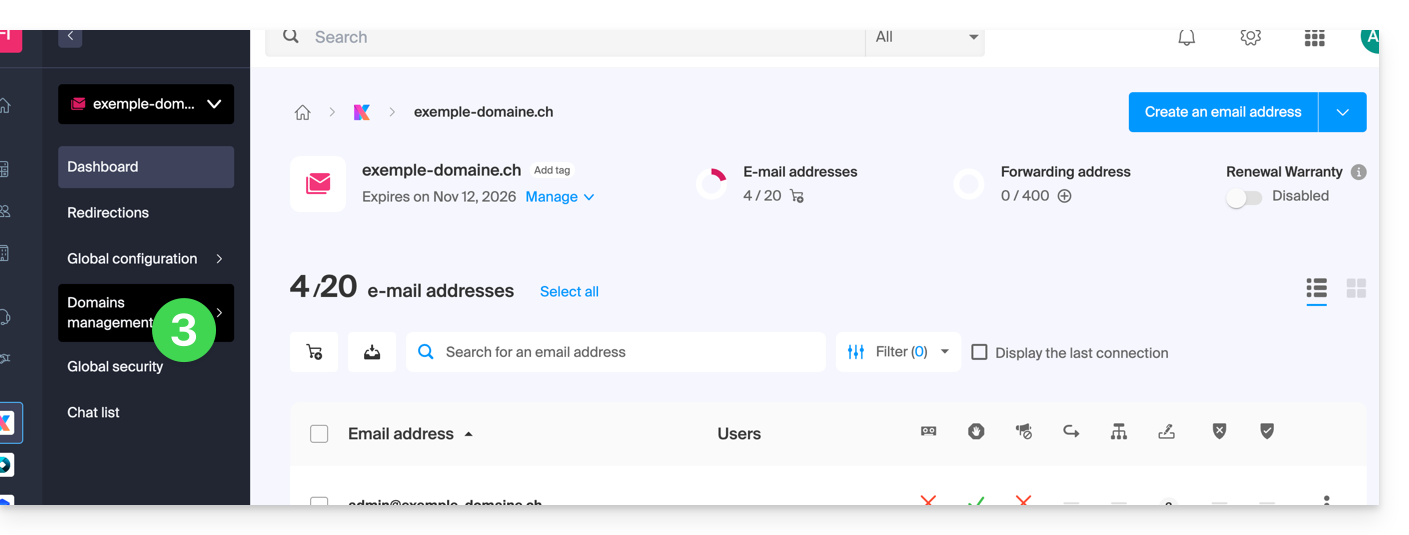
- Cliquez sur Domaines liés au service dans le menu latéral gauche.
- Cliquez le bouton bleu Ajouter un domaine lié:
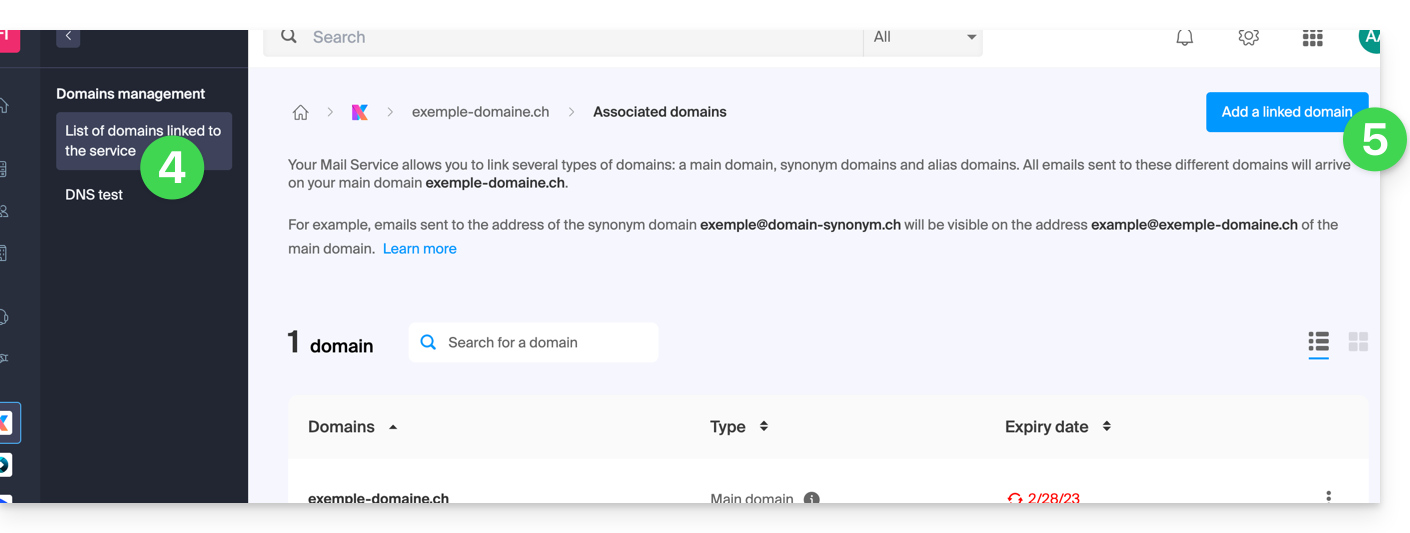
Il est possible de:
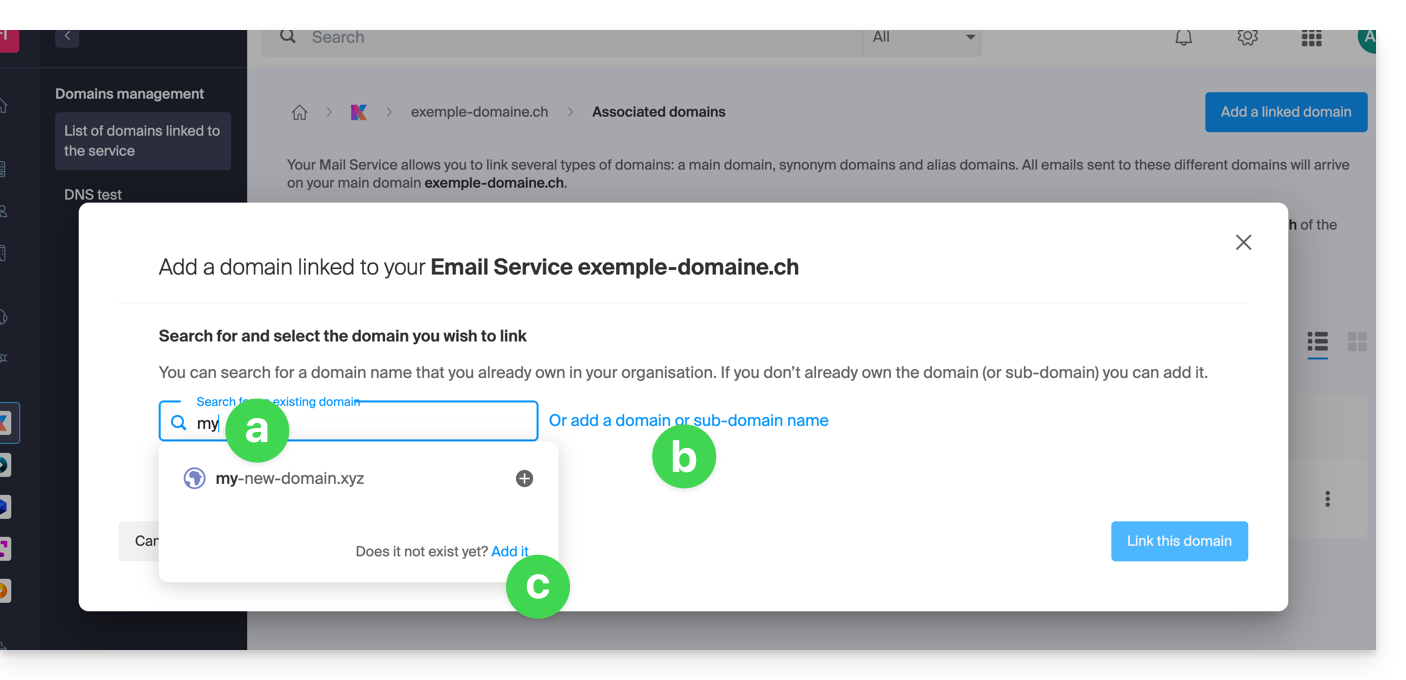
- Rechercher un domaine existant sur l'Organisation à laquelle vous êtes connecté ; cela liera et mettra à jour automatiquement la zone DNS du domaine ajouté.
- Ajouter un nom de domaine ou sous-domaine afin d'indiquer manuellement le nom de domaine ou sous-domaine à utiliser (idéal si le nom de domaine se trouve ailleurs).
- Acheter un nouveau nom de domaine (lire les prérequis ci-dessus).
a : Le domaine existe au niveau de l'Organisation
Avant de poursuivre, veillez à dissocier le nom de domaine si celui-ci avait été défini en tant que domaine synonyme auparavant.
- Cliquez sur le nom de domaine proposé.
- Cliquez sur le bouton bleu Lier ce domaine:
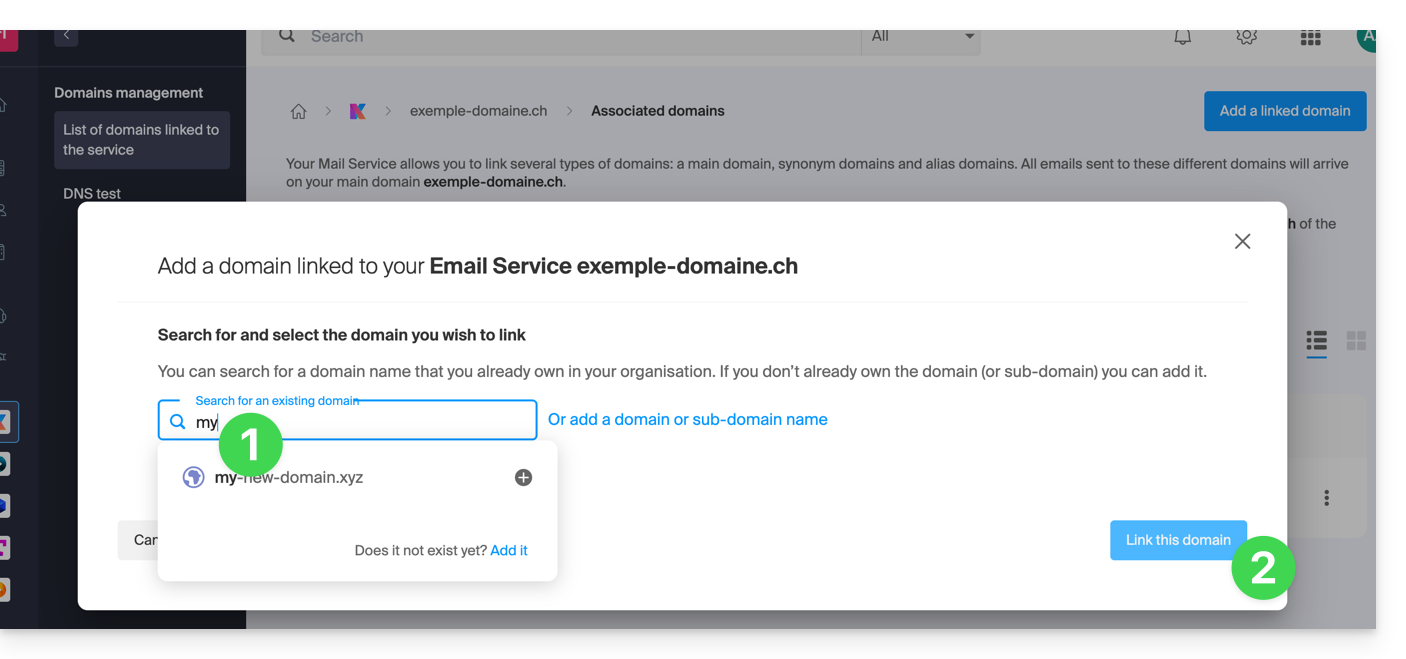
- Cliquez sur l'icône ⋮ à droite du nouveau nom de domaine ajouté.
- Cliquez sur Définir comme domaine principal (il faut avoir dissocié le nom de domaine synonyme du nom de domaine principal s'il y avait une association auparavant):

- Confirmez l'inversion puis patientez le temps de l'opération.
- Cliquez sur l'icône ⋮ à droite de l'ancien nom de domaine.
- Cliquez sur Délier le domaine:
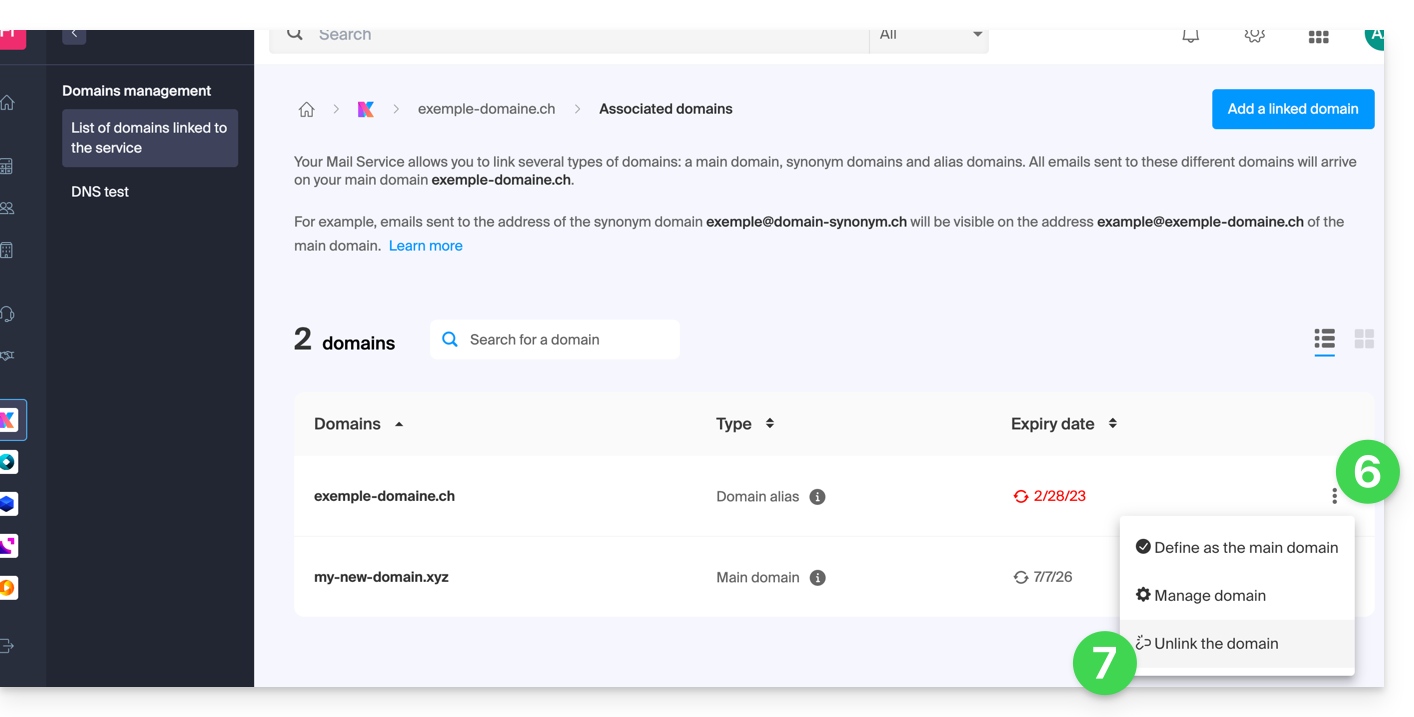
- Confirmez le détachement en vérifiant si vous voulez supprimer les DNS associés lors de l'opération de détachement.
C'est terminé, le Service Mail répond désormais à un nouveau nom de domaine.
b : Le domaine existe mais ailleurs
- Après avoir cliqué sur Ajouter un domaine ou un sous-domaine, entrez le nom de domaine qui servira à remplacer le nom actuel.
- Activez la mise à jour des entrées DNS (si la situation du nom de domaine le permet, la zone DNS du nom de domaine sera automatiquement mise à jour).
- Si le point 2 ci-dessus est actif alors activez le remplacement des entrées éventuellement existantes.
- Activez l'inversion du nom de domaine (afin d'éviter des étapes supplémentaires comme au point "a" ci-dessus).
- Cliquez sur le bouton bleu Lier ce domaine:
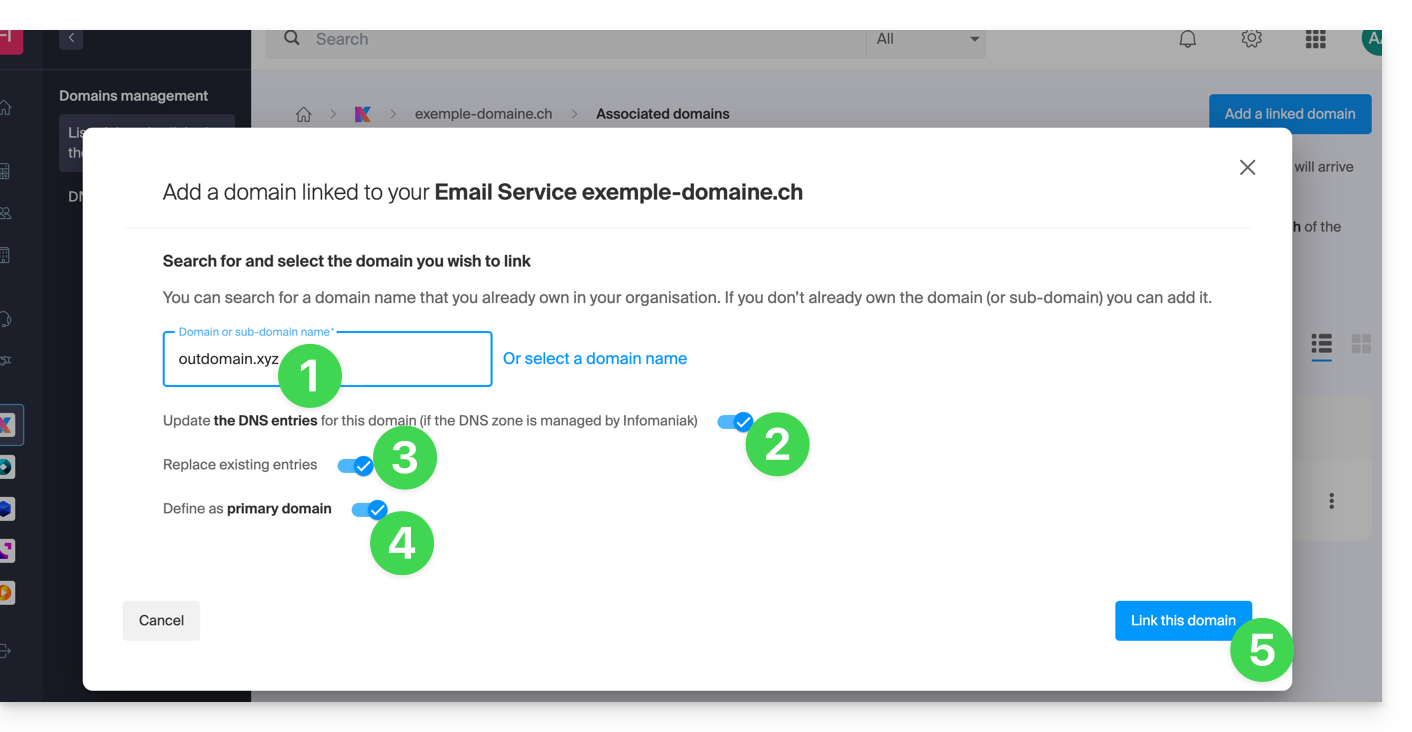
- Patientez le temps de l'opération.
- Cliquez sur l'icône ⋮ à droite de l'ancien nom de domaine.
- Cliquez sur Délier le domaine:
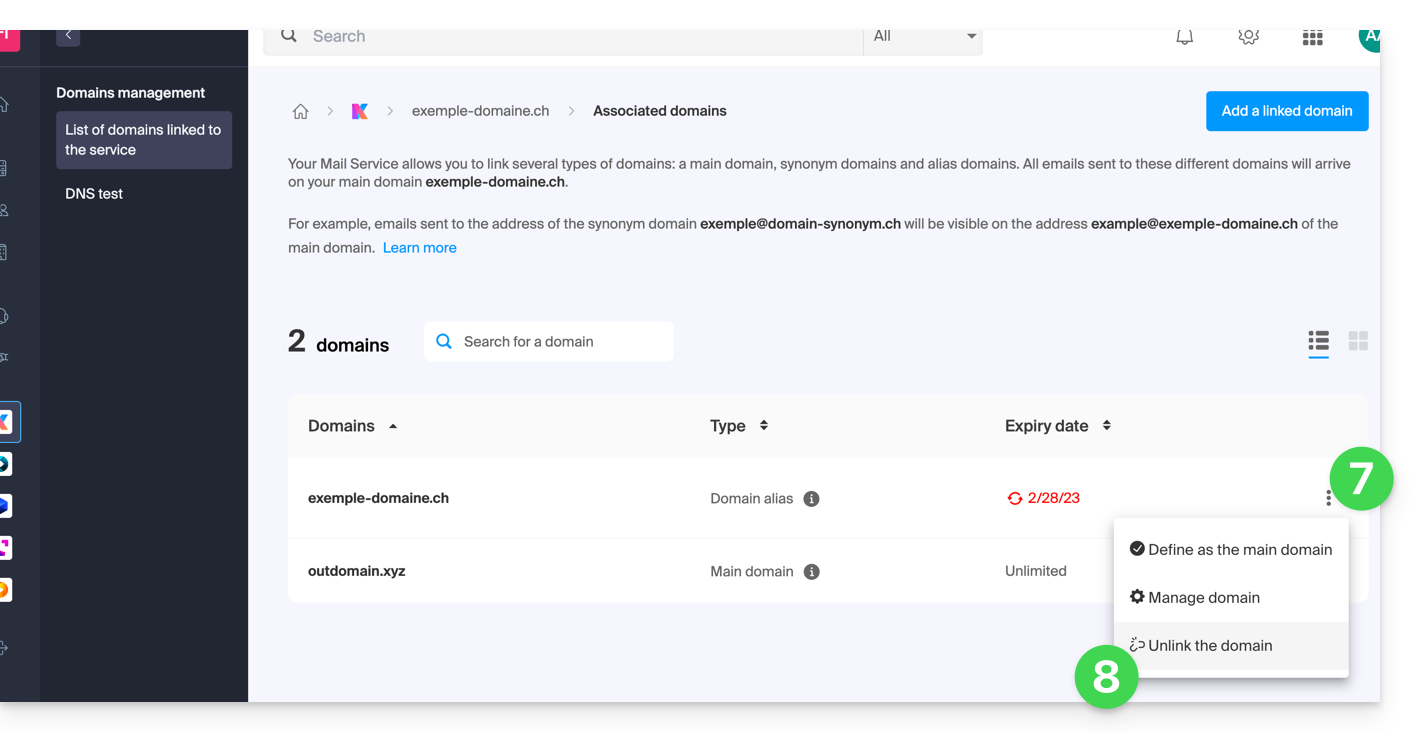
Ce guide explique comment exporter le contenu d'une adresse mail hébergée par Infomaniak.
Préambule
- Infomaniak ne propose pas d'export (de
PSTpar exemple) mais conserve vos e-mails sans limite* toute la durée de votre contrat avec des sauvegardes intégrées. - L'exportation manuelle proposée fonctionne sur Windows: vous pourrez ainsi sauvegarder vos e-mails au sein d'une archive unique facilement restaurable.
- Pour de l'aide supplémentaire contactez le support du logiciel/client de messagerie utilisé, ou un partenaire.
Exportation manuelle
Pour exporter tous les messages contenu sur votre adresse mail hébergée par Infomaniak:
- Installez l'application gratuite Thunderbird.
- Configurez l'adresse mail concernée en IMAP (pour inclure les sous-dossiers).
- Assurez-vous que tout le contenu souhaité est présent (synchronisez la boite depuis toujours - pas seulement les 30 derniers jours par exemple).
Ensuite…
- … soit vous installez l'application gratuite BackupThunderbird qui permet la création d'une archive (chiffrée si nécessaire) et la restauration ultérieure…
- … soit vous pouvez simplement afficher les fichiers cachés de Windows puis trouver et sauvegarder ce dossier profil
C:\Users{USER}\AppData\Roaming\Thunderbird\Profiles{PROFIL_USER}\
car il contient toute votre messagerie.
Télécharger les e-mails en local
Une autre solution (non recommandée) pourrait être de configurer un logiciel/client de messagerie en choisissant la réception par le protocole POP3 ce qui aura comme effet de télécharger les messages en local. Seule la boite de réception est concernée.
* dans le cadre d’un usage normal d’un service mutualisé, conformément à l’art. 1 des conditions particulières du Service Mail
Ce guide explique comment, après l'acquisition auprès d'Infomaniak d'un nom de domaine, obtenir gratuitement un Service Mail + un hébergement Web.
Préambule
- Pour chaque nom de domaine enregistré ou transféré chez Infomaniak, vous pouvez bénéficier gratuitement:
- d'une adresse mail qui vous donne accès notamment à l'app Mail Infomaniak
- et d'un espace Web de 10 Mo pour une page basique.
- Il est également possible d'avoir un Service Mail gratuit tout en possédant une offre Web payante, ou l'inverse.
- Plutôt qu'un Service Mail de type Starter, il existe également kSuite.
Activer l'offre Starter Mail + Web
Prérequis
- Posséder un nom de domaine auprès d'Infomaniak (une zone DNS ne suffit pas).
- Si nécessaire, commandez ou transférez un domaine.
- Selon le type (Mail ou Web) désiré, ne pas avoir de produit correspondant déjà associé au nom de domaine et ceci dans n'importe quelle Organisation Infomaniak existante.
Pour commander un Service Mail Starter et Hébergement Web Starter compris avec chaque domaine:
- Cliquez ici afin d'accéder à la gestion de votre produit sur le Manager Infomaniak (besoin d'aide ?).
- Cliquez directement sur le nom attribué au produit concerné.
- Cliquez sur le bouton Connecter un service:

- Cliquez sur Créer une adresse mail:

- Cliquez sur le champ de recherche puis sur Commander un Service Mail:

- Cliquez pour sélectionner l'adresse mail gratuite sur le Shop Infomaniak (comme ci-dessous) et cliquez sur le bouton Suivant en bas à droite pour avancer la commande:

- Cliquez pour sélectionner la page Web basique sur le Shop Infomaniak (comme ci-dessous) et cliquez sur le bouton Suivant en bas à droite pour avancer la commande:

- Terminez la commande:

- Revenez sur votre Manager Infomaniak pour découvrir et utiliser vos nouveaux produits.
Utiliser vos produits Starter
- Créez l'adresse mail désirée sur votre Service Mail Starter.
- Pour utiliser l'espace Web de 10 Mo et créer une page Web basique sur votre Hébergement Web Starter, employez:
- l'éditeur de page
- ou le gestionnaire de fichiers FTP pour gérer vos pages HTML
- ou n'importe quel logiciel/client FTP avec le protocole FTP classique
Faire évoluer une offre Starter
- Modifier une offre Mail (cliquez ici).
- Modifier une offre Web (cliquez ici).
En cas de problème avec un hébergement Starter
Un hébergement Web de type Starter ne propose pas d'IPv6. Attention donc aux enregistrements AAAA dans la zone DNS du nom de domaine concerné qui peuvent notamment vous empêcher d'activer le SSL ; prenez également connaissance de cet autre guide.
Ce guide explique comment convertir une offre Mail Starter gratuite vers une offre plus complète et améliorée, par exemple kSuite gratuite ou payante .
Préambule
- En achetant un nom de domaine auprès d'Infomaniak, vous obtenez 1 adresse mail gratuite ainsi qu'un espace Web basique de 10 Mo: c'est l'offre Starter.
- En quelques clics, il est possible de faire évoluer ces offres pour débloquer les limites et bénéficier d'une expérience enrichie.
- Pour vous aider à identifier l’offre Mail la plus adaptée à vos besoins, prenez connaissance de cet autre guide.
Modifier l'offre Starter - Service Mail gratuit
Pour faire évoluer l'offre Starter :
- Cliquez ici afin d'accéder à la gestion de votre produit sur le Manager Infomaniak (besoin d'aide ?).
- Cliquez sur le menu d'action ⋮ situé à droite de l'élément concerné.
- Cliquez sur Modifier l'offre:
- Ajustez si nécessaire le nombre d'adresses mail à ajouter au Service Mail grâce à l'assistant de commande qui vous permettra de compléter le changement d'offre jusqu'à la fin.
Ce guide explique comment connecter l'application de messagerie native d'Android à une adresse mail hébergée chez Infomaniak.
Préambule
- Plutôt que la configuration manuelle ci-dessous, il est recommandé d'utiliser l'app Infomaniak Mail (Android).
- Les différents services proposés par Infomaniak sont tous compatibles avec les protocoles standards correspondants (IMAP/SMTP pour le mail par exemple), par conséquent si vous rencontrez un problème avec un logiciel tiers, contactez directement son éditeur ou un Partenaire et consultez la politique de support ainsi que l'article 11.9 des CGU Infomaniak.
Ajouter manuellement l'adresse mail à l'application
Prérequis
- Créer l'adresse mail au sein de my kSuite ou d'un Service Mail / kSuite.
- Créer un mot de passe sur l'adresse mail pour l'appareil que vous allez configurer.
Pour configurer l'application de messagerie :
- Ouvrez l'application de messagerie native sur votre appareil.
- Cliquez sur Ajouter un compte.
- Sélectionnez Autre comme type d'adresse.
- Saisissez votre adresse mail.
- Sélectionnez le type Personnal IMAP.
- Vérifiez et complétez les informations manquantes.
- Terminez la procédure.
- Ca y est, votre adresse mail est désormais configurée dans l'application de votre appareil.
Paramètres recommandés
- Serveur IMAP entrant =
mail.infomaniak.com - Port IMAP =
993(avec SSL) - Serveur SMTP sortant =
mail.infomaniak.com - Port SMTP & protocole de chiffrement et commande/méthode pour activer ce protocole:
587+ STARTTLS - Nom d'utilisateur/username = l'adresse mail complète & entière ( ? )
- Mot de passe/password = celui généré pour l'adresse mail que vous voulez consulter
- Authentification obligatoire pour l'envoi des e-mails:
- Elle s'active dans les paramètres SMTP de votre application.
- Cochez "utiliser les mêmes paramètres que le serveur entrant" ou selon les logiciels/clients de messagerie, remettez un nom d'utilisateur (= adresse mail complète & entière) et le mot de passe généré.
Prenez connaissance de cet autre guide si vous recherchez des informations au sujet d'autres ports et protocoles de messagerie compatibles (SSL / TLS par exemple).
En cas de problème
Vérifiez que le Service Mail est configuré de façon optimale.
Il n'est pas nécessaire de contacter le Support Infomaniak si votre adresse mail fonctionne bien en dehors de l'application. L'erreur la plus fréquente concerne l'utilisation d'un mot de passe erroné. Les guides de dépannage vous aident à résoudre un éventuel problème:
- Prenez connaissance des solutions données dans cet autre guide au sujet de la messagerie en général
- … et si votre application ne fonctionne plus au niveau de l'envoi (serveur SMTP déconnecté ou absent par exemple) ou depuis un changement de mot de passe mail, prenez connaissance de cet autre guide.
Ce guide explique comment modifier une adresse mail au sein d'un Service Mail dans le cas où vous souhaitez p.ex éditer l'orthographe de la partie venant avant l'arobase @ de votre adresse mail (= le préfixe).
Préambule
- Cela peut s'avérer utile pour les adresses “nom.prenom" en cas de changement de nom de famille (mariage par exemple) ou simplement un changement d'orthographe.
- Pour plutôt modifier la partie de votre adresse mail venant après l'arobase @, prenez connaissance de cet autre guide.
Modifier le préfixe d'une adresse mail
Pour passer d'une adresse mail de la forme adresse1@domain.xyz …
… à une adresse renommée adresse2@domain.xyz…
… et étant donné qu'il n'est pas possible de simplement modifier l'orthographe d'une adresse mail, il vous faut…
- … soit créer un alias mail
- puis en cas d'utilisation de logiciel/client de messagerie, reparamétrer vos configurations mail
- et éventuellement dans Mail modifier l'adresse d'envoi dans la partie Signature
- … soit créer une seconde adresse mail avec la nouvelle formulation
- puis déplacer les messages de l'une à l'autre.
Ce guide explique comment modifier l'emplacement de certains dossiers présents dans l'arborescence de votre adresse mail.
Préambule
- L'arborescence d'une boite de messagerie classique peut contenir certains dossiers spéciaux comme p.ex celui qui stocke les e-mails…
- … une fois leur envoi effectué (= "Sent messages" ou "Messages envoyés").
- … durant quelques jours avant leur suppression définitive (= "Trash" ou "Corbeille").
- Tout est déjà configuré pour que par défaut ce soit synchronisé entre les différentes interfaces de messagerie autour du globe.
- Si vous souhaitez procéder à des ajustements pour différentes raisons, linguistiques parfois, alors prenez connaissance du guide ci-dessous afin de modifier ces dossiers spéciaux:
- brouillons
- messages envoyés
- corbeille
- archives
- Cela permet notamment de personnaliser la synchronisation de ces dossiers avec des clients IMAP comme Outlook, Mail iOS, Thunderbird, Spark, etc.
- Attention cela ne change pas la limite de durée de conservation des e-mails placés dans certains de ces dossiers spéciaux.
Accéder depuis l'app Web Mail Infomaniak
Prérequis
- Posséder un accès valide à l'app Web Mail Infomaniak (service en ligne ksuite.infomaniak.com/mail) dans lequel l'adresse mail est rattachée.
- Avoir la permission de modifier les dossiers spéciaux: il est possible que le gestionnaire du Service Mail vous ait retiré ce droit depuis son compte admin.
Pour modifier ces dossiers spéciaux:
- Cliquez ici afin d'accéder à l'app Web Mail Infomaniak (service en ligne ksuite.infomaniak.com/mail).
- Cliquez sur l'icône Paramètres en haut à droite.
- Vérifiez ou sélectionnez l'adresse mail concernée dans le menu déroulant du menu latéral gauche.
- Cliquez sur Dossiers:

Accéder depuis le Service Mail
Afin d'accéder à cette option depuis un Service Mail :
- Cliquez ici afin d'accéder à la gestion de votre produit sur le Manager Infomaniak (besoin d'aide ?).
- Cliquez directement sur le nom attribué au produit concerné.
- Cliquez sur l'adresse mail concernée dans le tableau qui s'affiche.
- Cliquez sur l'onglet Dossiers:

Configurer les dossiers spéciaux
Pour des raisons de sécurité, la gestion des dossiers est confidentielle et réservée aux utilisateurs possédant le mot de passe de l'adresse mail.
Sélectionnez les dossiers souhaités pour stocker par défaut vos brouillons, archives, messages envoyés ainsi que votre corbeille en cliquant sur la zone à droite de chaque élément:
Cela affichera la liste des dossiers déjà présents dans l'arborescence de votre messagerie (en cas de besoin, créez le dossier souhaité au préalable depuis Mail ou un logiciel en IMAP).
Pour modifier les dossiers par défaut accueillant le spam et les messages publicitaires & notifications de réseaux sociaux il faut le faire directement depuis la partie Filtre Spam et Filtre publicitaire.
Solutions alternatives pour…
Certains logiciels/clients de messagerie permettent également de modifier l'emplacement des dossiers spéciaux. Prenez connaissance de la documentation officielle de votre application en cas de besoin. Les liens suivants sont fournis à titre d'information:
… Mozilla Thunderbird
Prenez connaissance de cet autre guide officiel si vous recherchez des informations sur l'attribution des dossiers spécifiques (comme la Corbeille, Brouillons, Courrier envoyé) au compte IMAP et leur synchronisation avec Infomaniak.
… Microsoft Outlook 2013
Prenez connaissance de cet autre guide non-officiel si vous recherchez des informations sur comment l'utilisation du protocole IMAP dans l'application peut conduire à une configuration où les messages sont stockés uniquement localement et non synchronisés avec le serveur, ce qui contredit l'objectif principal d'IMAP de maintenir une cohérence entre les appareils.
… Microsoft Outlook 2021
Prenez connaissance de cet autre guide non-officiel si vous recherchez des informations pour enregistrer les e-mails envoyés dans le dossier “Envoyé” ("Sent") plutôt que “Éléments envoyés” sur l'application.
… Apple iOS
Prenez connaissance de cet autre guide non-officiel si vous recherchez des informations sur comment configurer les dossiers d'envoi, de brouillons et de messages supprimés sur un iPhone pour qu'ils soient synchronisés avec le serveur de messagerie, en accédant aux paramètres avancés de l'application Mail et en sélectionnant les dossiers correspondants sur le serveur IMAP.
Ce guide explique le fonctionnement de l'app mobile Infomaniak Mail (application pour smartphone ou tablette iOS / Android) lors de sa première ouverture après installation et lors des connexions ultérieures.
Démarrer l'assistant de configuration
A la première ouverture de l'app, un assistant étape par étape vous propose de choisir le thème (couleur d'accentuation rose ou bleue) que vous pourrez également modifier par la suite: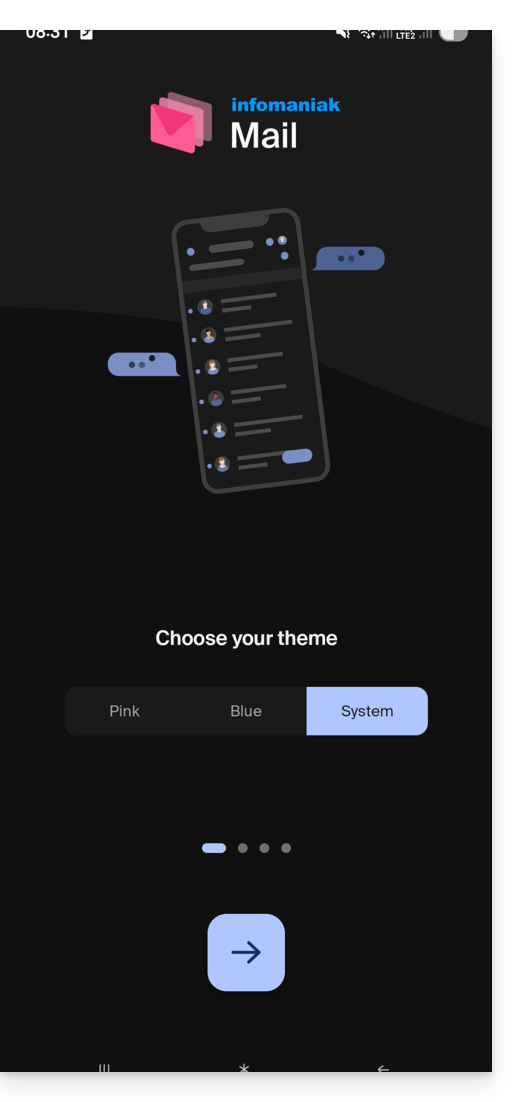
Il vous montre également les principales fonctions ergonomiques disponibles avec l'application (appui long, glissement).
A la dernière étape vous pouvez…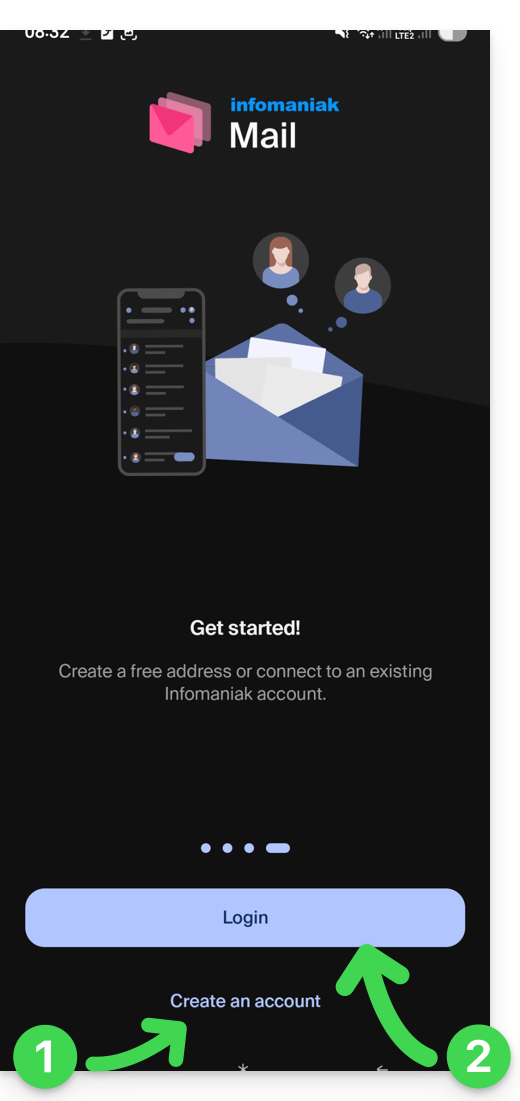
- … créer un compte c'est à dire obtenir une nouvelle adresse mail gratuite…
- … ou simplement vous connecter à votre compte Infomaniak avec vos identifiants habituels (votre adresse mail de connexion à Infomaniak):
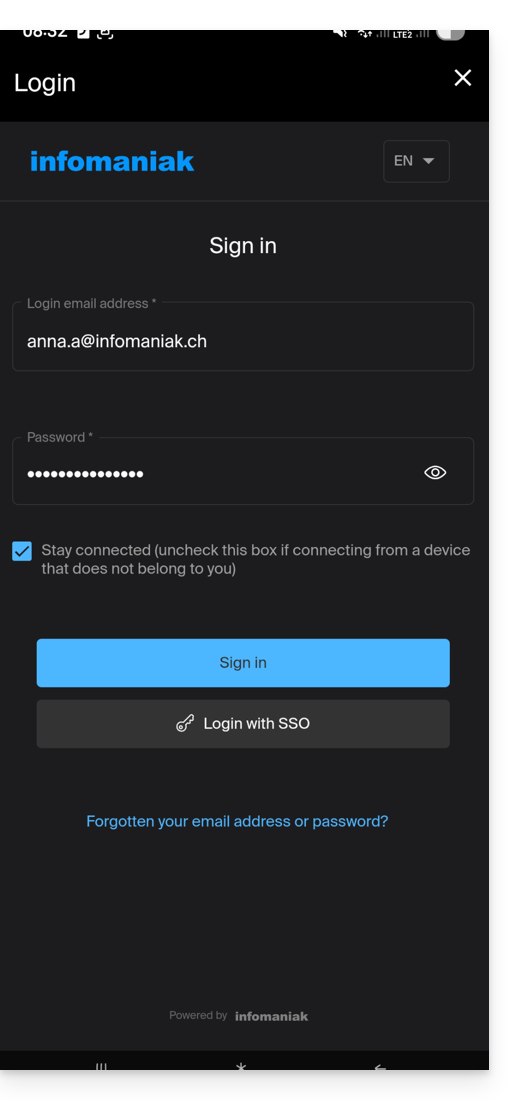
Plusieurs adresses mail
Une fois connecté, après l'authentification à deux facteurs (2FA) effectuée, il vous faut encore autoriser l'accès aux contacts de votre appareils et aux notifications: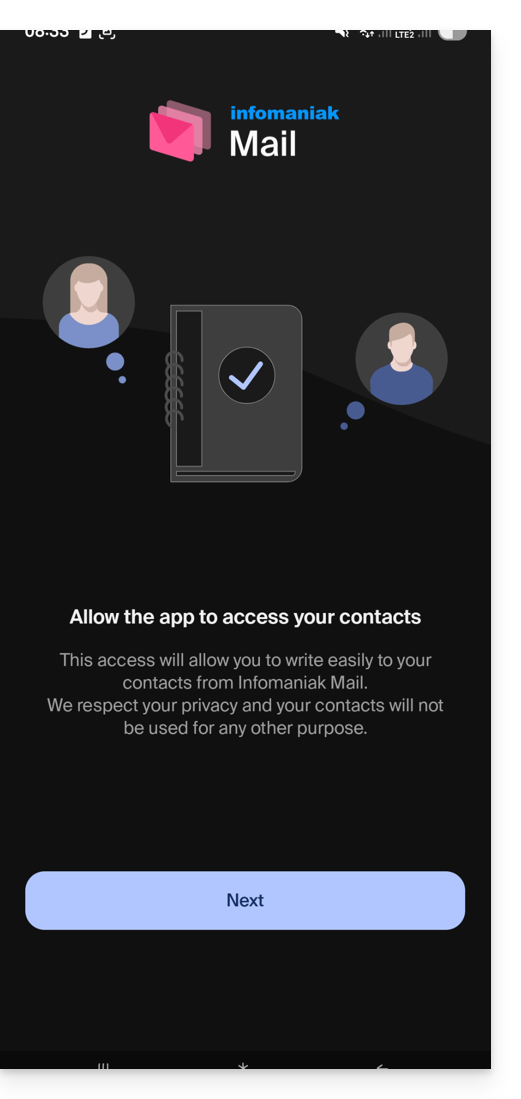
Vous retrouverez ensuite l'ensemble des adresses mail déjà rattachées à Infomaniak Mail que vous aviez l'habitude de consulter sur votre navigateur Web via l'adresse ksuite.infomaniak.com/mail.
Vous pouvez basculer d'une adresse à l'autre…
- … en appuyant en haut à gauche de votre boite de réception:
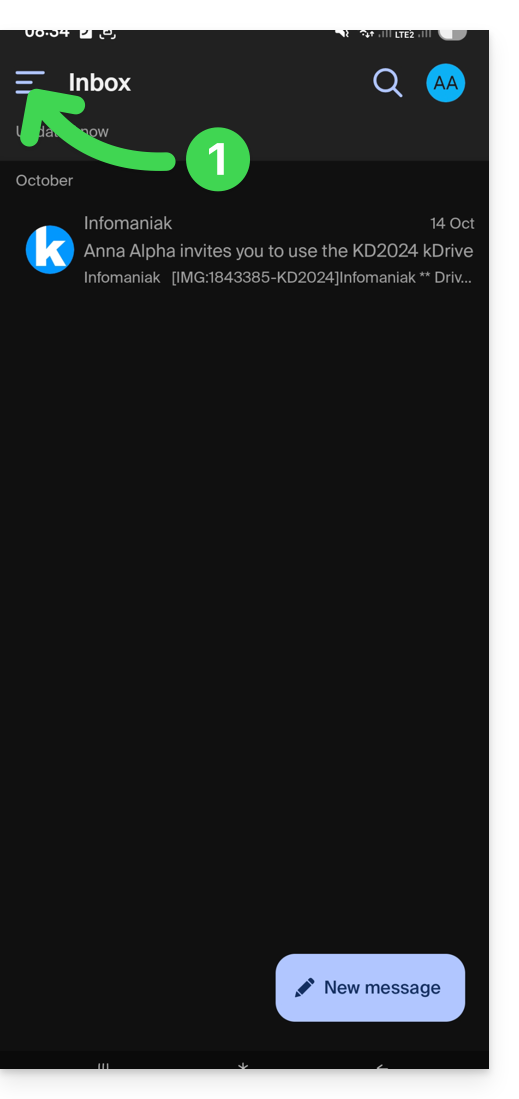
- … puis sur le chevron à droite de votre adresse mail qui s'affiche:
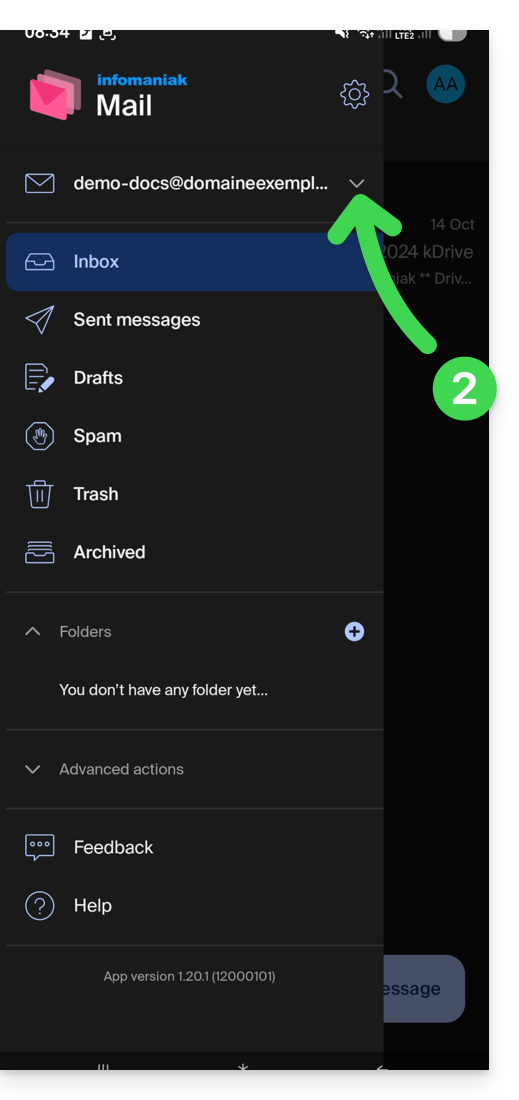
- … puis sur l'adresse à consulter:
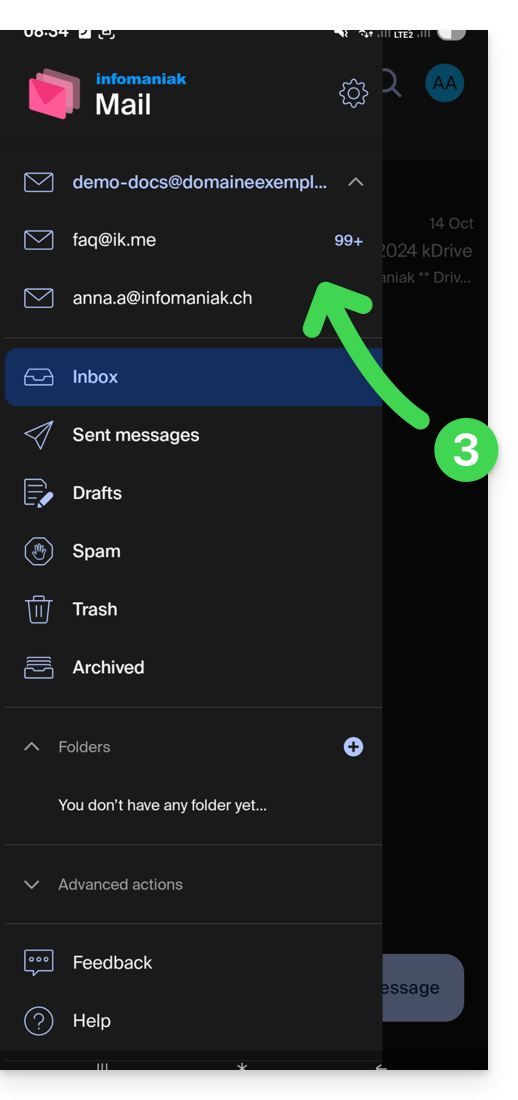
Pour en rattacher une supplémentaire, prenez connaissance de cet autre guide.
Pour en retirer une, prenez connaissance de cet autre guide.
Plusieurs comptes Infomaniak
Imaginez qu'en plus de votre compte Infomaniak personnel avec vos adresses mail préférées rattachées, vous obtenez de votre employeur un identifiant de connexion à un compte utilisateur avec différentes adresses mail de la société au sein de ce compte professionnel…
Pour ajouter le compte Infomaniak supplémentaire:
- Appuyez en haut à droite de la boite de réception:
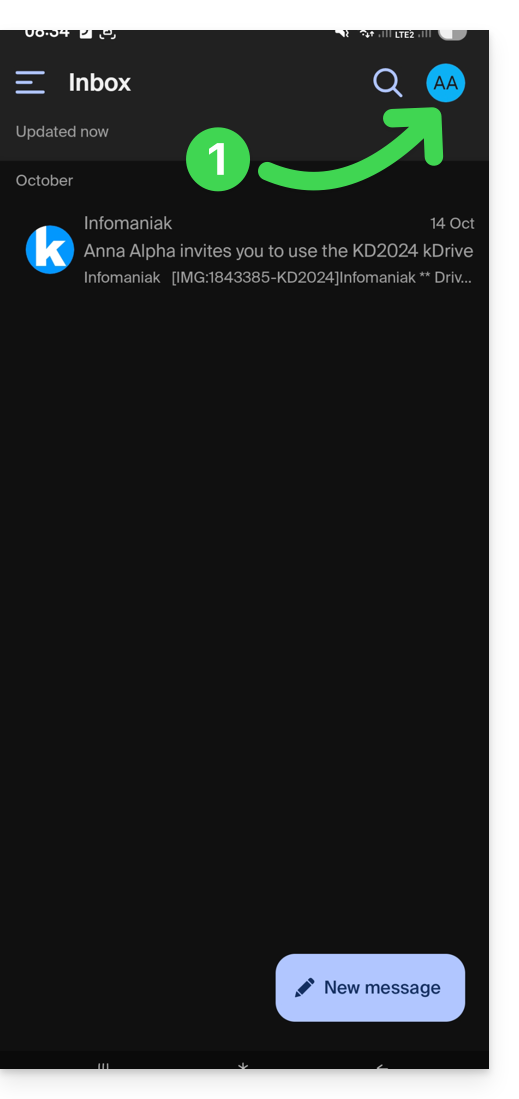
- Appuyez sur Ajouter un compte pour vous connecter au compte utilisateur Infomaniak désiré:
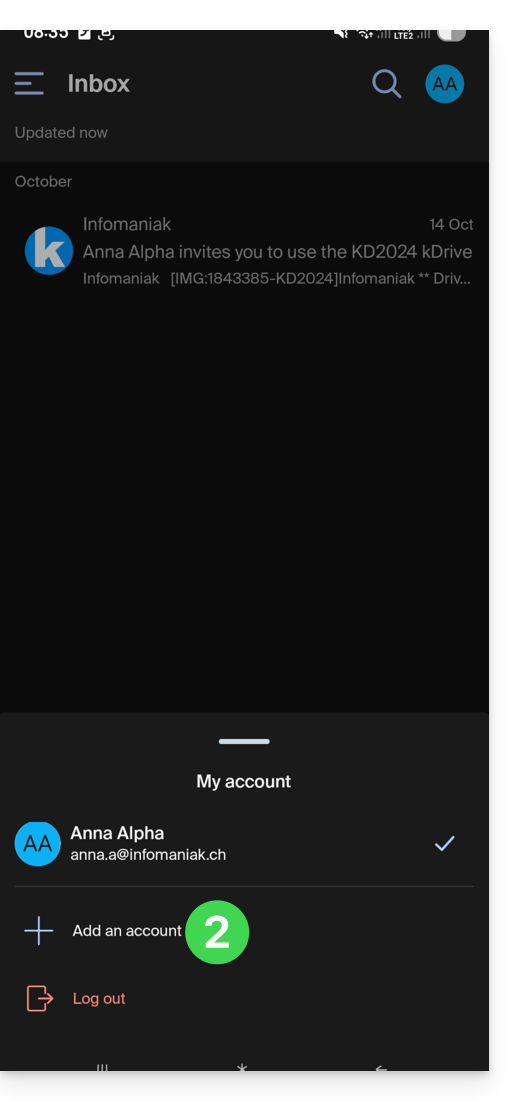
- Appuyez sur le bouton pour pouvoir entrer les informations de connexion au compte Infomaniak:
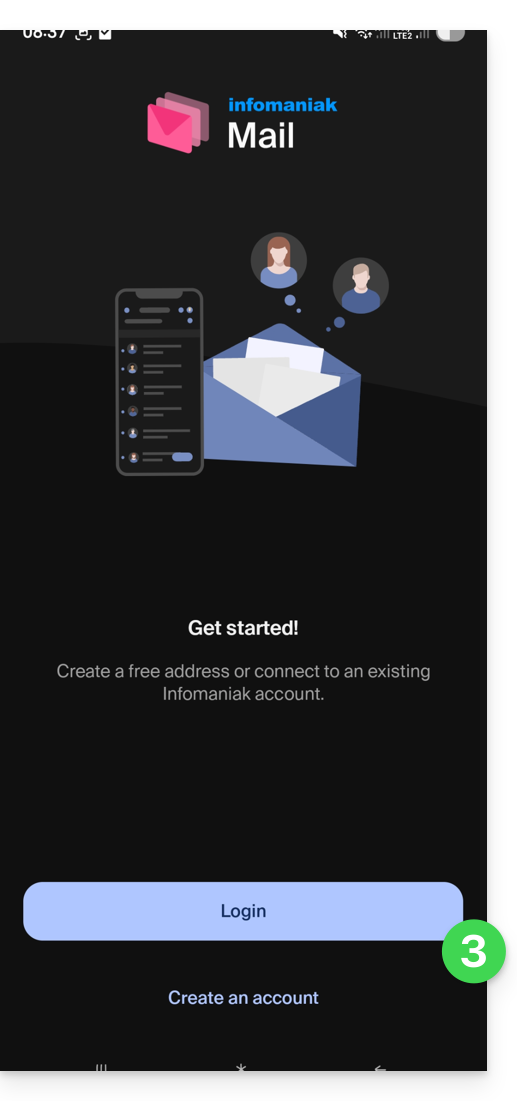
Pour basculer facilement d'un compte utilisateur à l'autre:
- Cliquez sur l'un ou l'autre des comptes utilisateur rattachés, et ainsi consulter les adresses mail rattachées au sein de ces comptes:
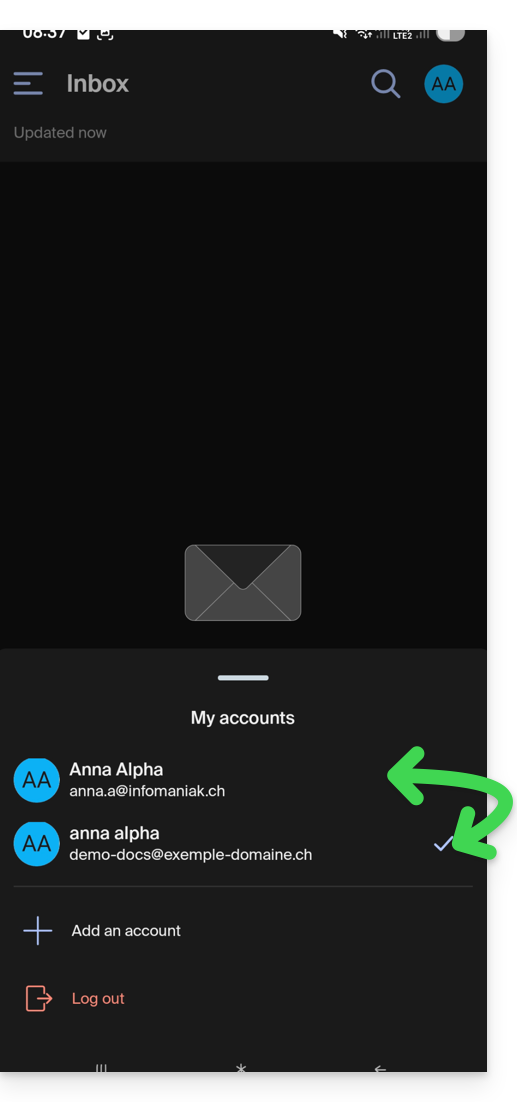
Pour détacher un compte Infomaniak rattaché dans l'application et ne plus pouvoir consulter les adresses mail rattachées au sein de ce compte, il suffit de…
- … vous y rendre une dernière fois
- … puis d'appuyez en haut à droite sur le menu utilisateur:
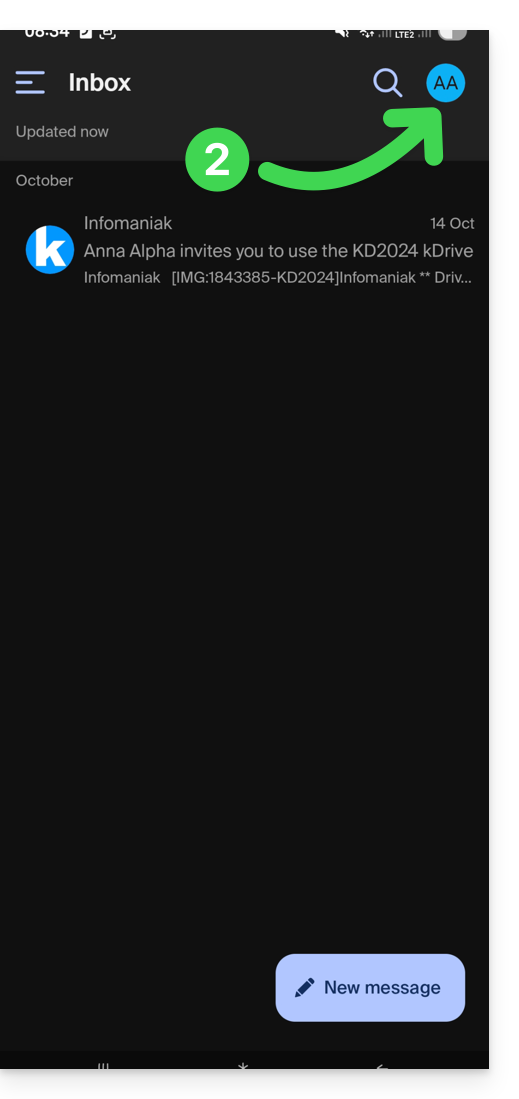
- … pour ensuite se déconnecter en bas de l'écran:
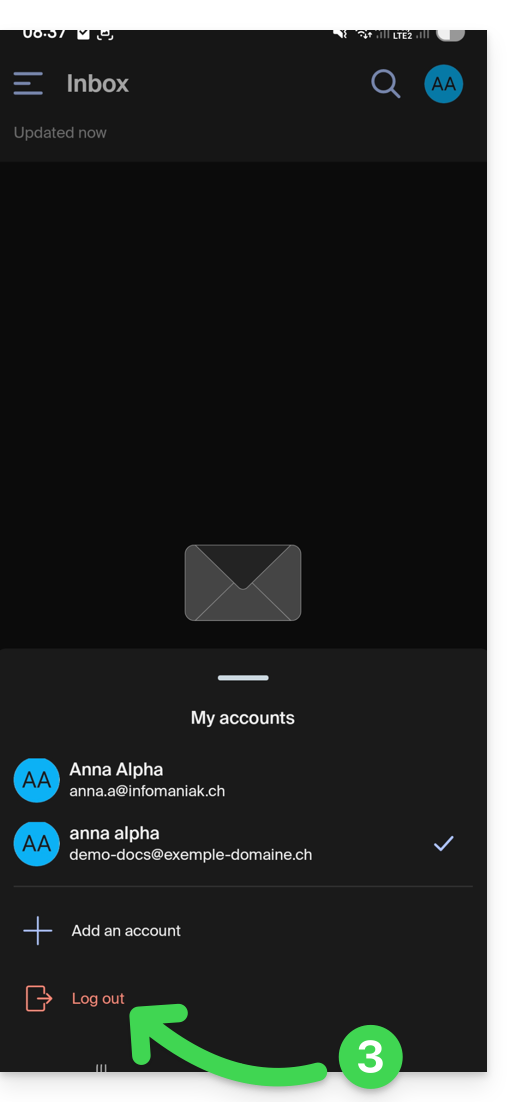
Vous serez automatiquement basculé sur l'un des comptes restants.
Ce guide explique comment connecter l'app desktop Thunderbird (application de bureau sur macOS / Windows / Linux) à une adresse mail hébergée chez Infomaniak.
Préambule
- Les différents services proposés par Infomaniak sont tous compatibles avec les protocoles standards correspondants (IMAP/SMTP pour le mail par exemple), par conséquent si vous rencontrez un problème avec un logiciel tiers, contactez directement son éditeur ou un Partenaire et consultez la politique de support ainsi que l'article 11.9 des CGU Infomaniak.
Ajouter l'adresse mail à l'application
Prérequis
- Créer l'adresse mail au sein de my kSuite ou d'un Service Mail / kSuite.
- Créer un mot de passe sur l'adresse mail pour l'appareil que vous allez configurer.
Pour configurer l'application de messagerie :
- Téléchargez la dernière version de Thunderbird.
- Ouvrez l'application.
- Entrez vos informations de compte et cliquez sur Continuer:
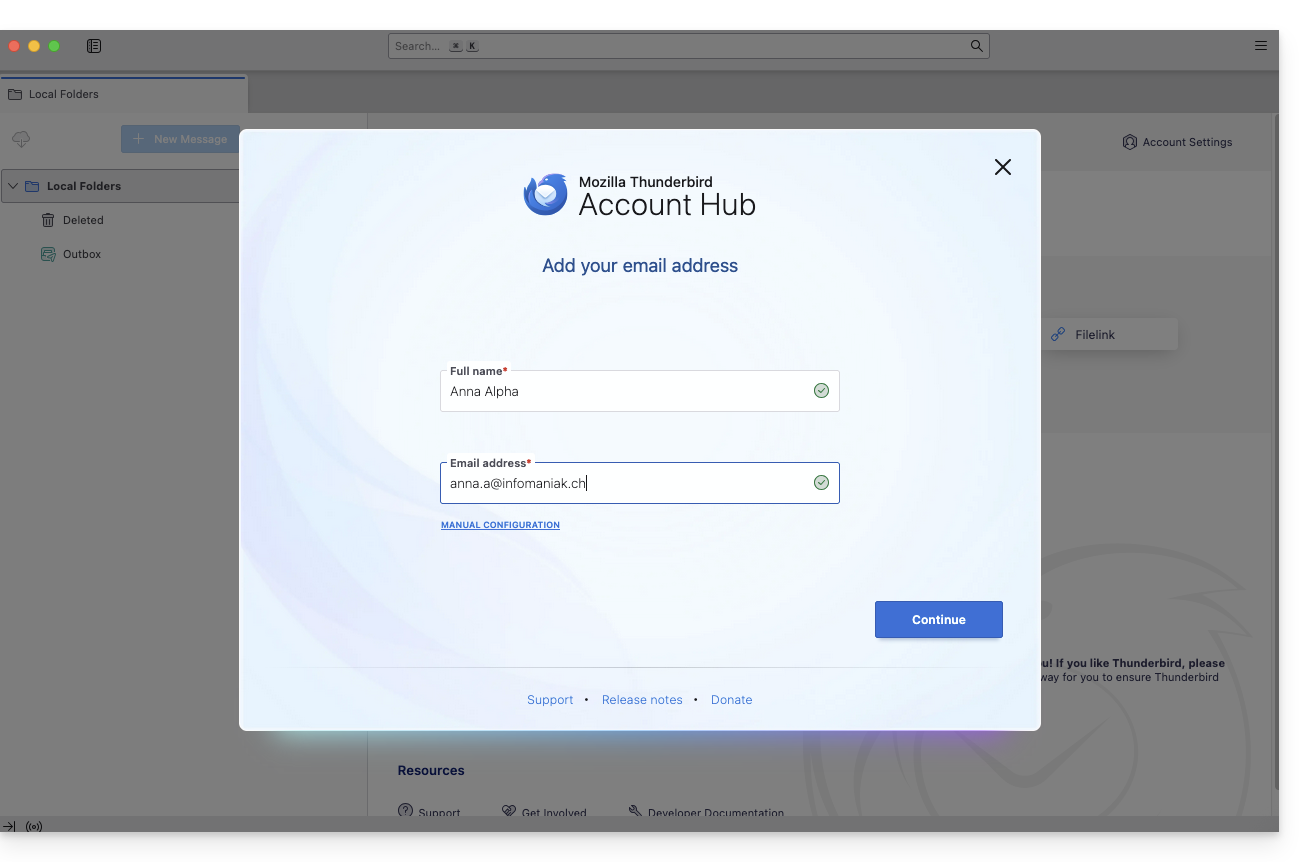
- Restez bien en IMAP et cliquez sur Continuer:
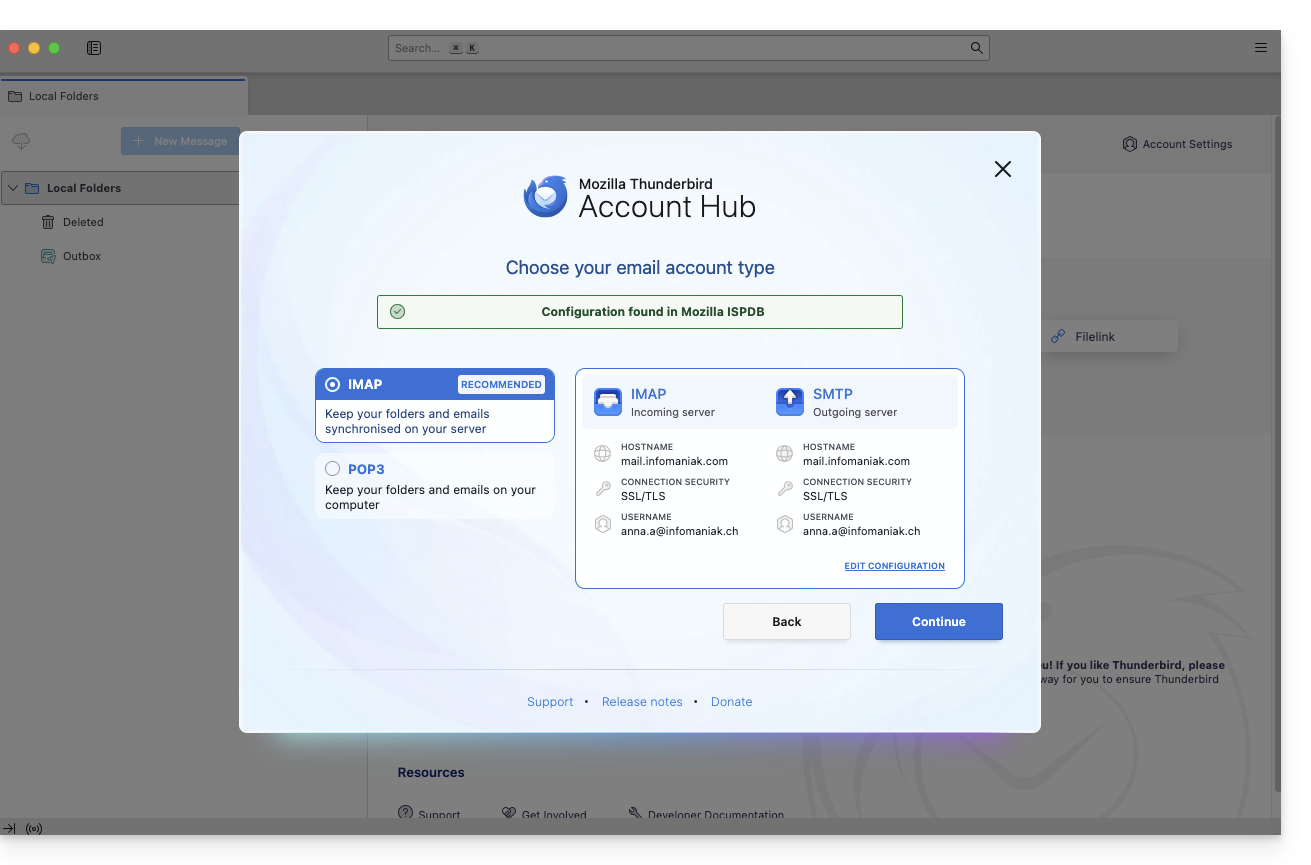
- Entrez votre mot de passe et cliquez sur Continuer:
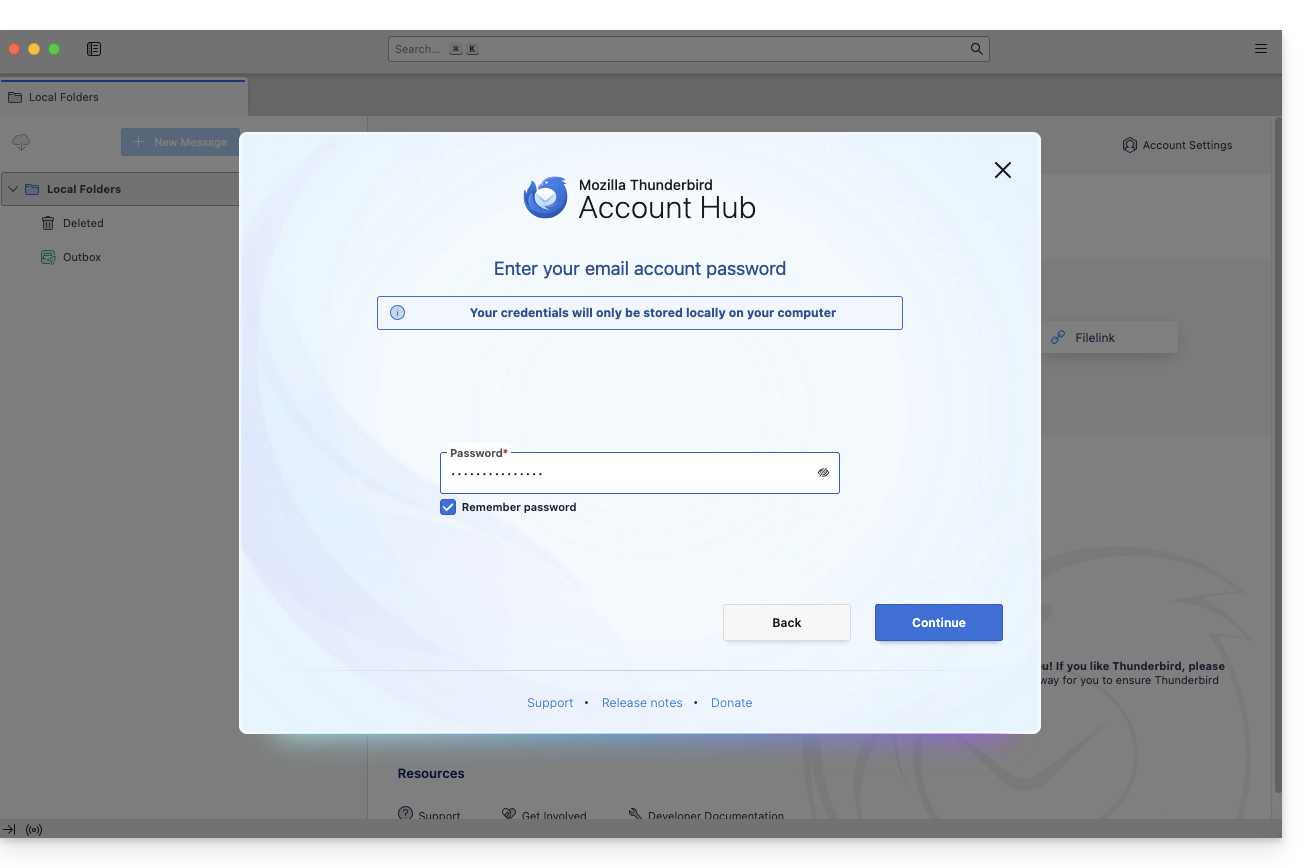
- Cliquez sur Continuer:
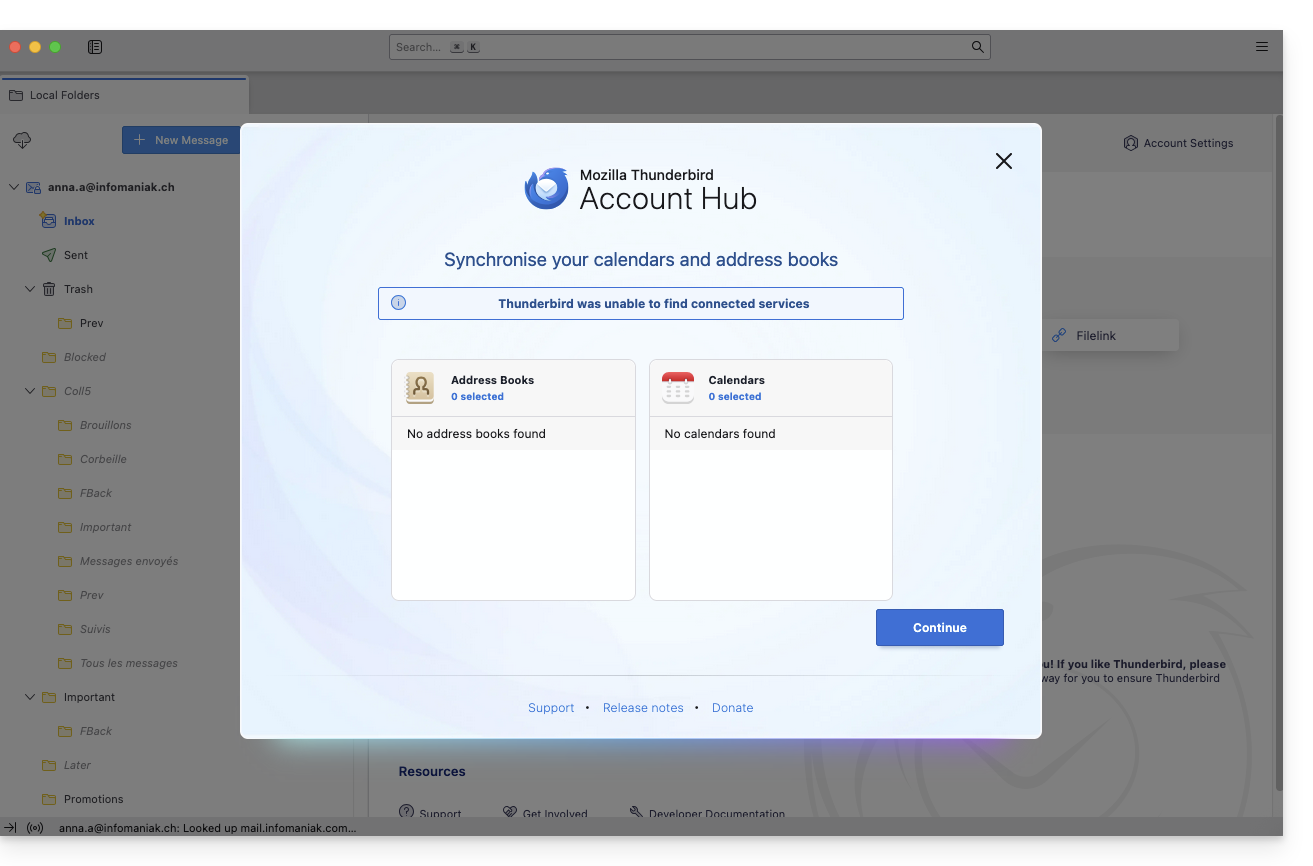
- Le résumé de votre inscription s'affiche, cliquez sur Terminer pour ajouter l'adresse (ou configurer d'autres services depuis là):
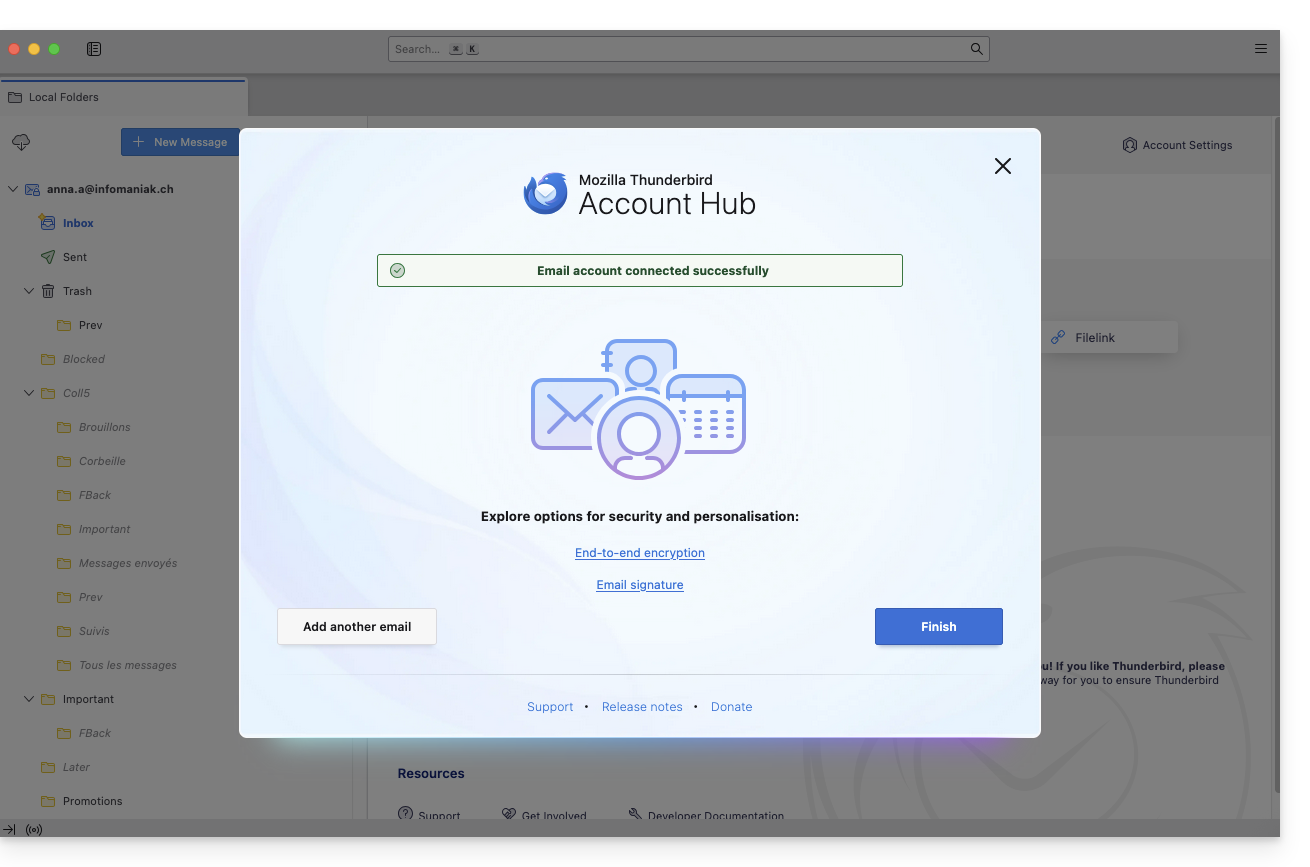
- Ca y est, votre adresse mail est désormais configurée dans l'application:
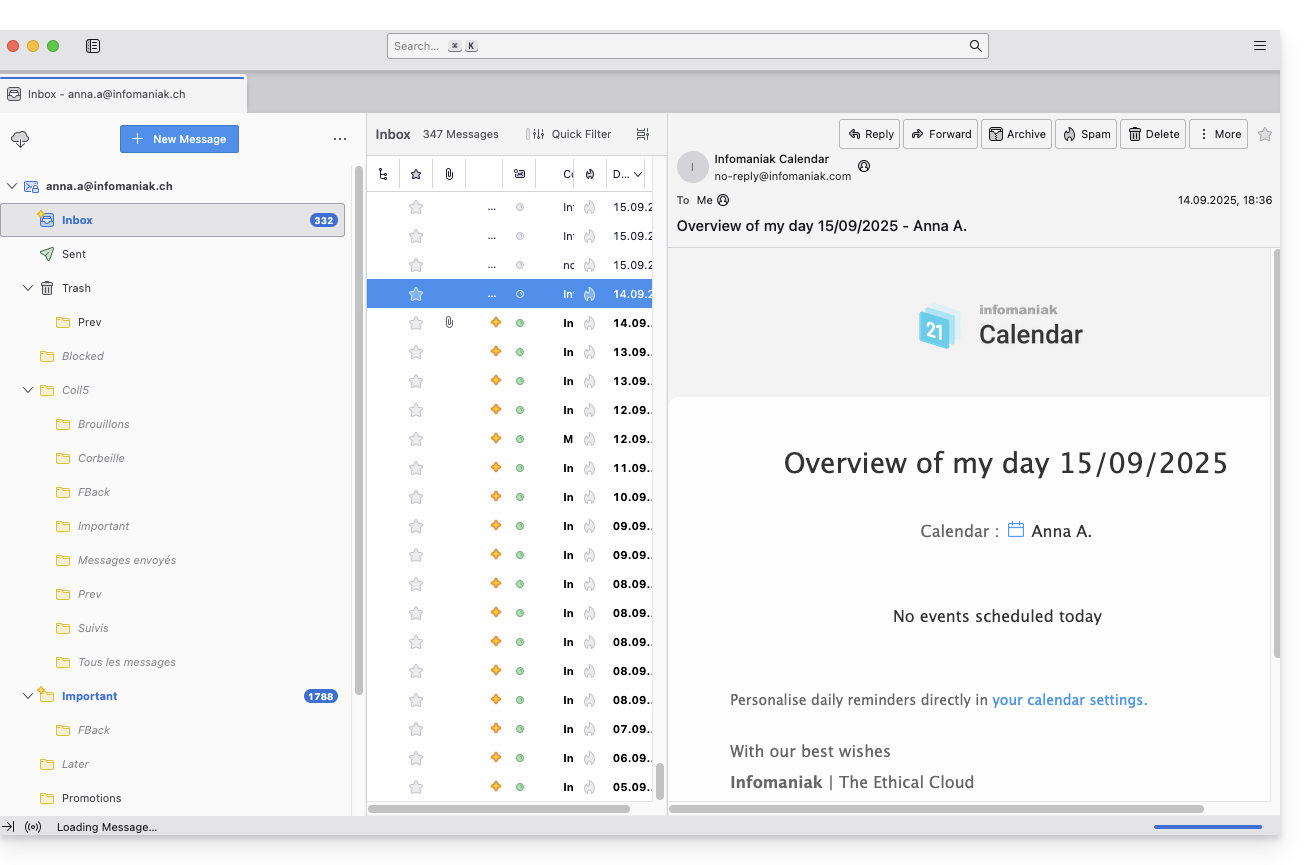
Paramètres recommandés
- Serveur IMAP entrant =
mail.infomaniak.com - Port IMAP =
993(avec SSL) - Serveur SMTP sortant =
mail.infomaniak.com - Port SMTP & protocole de chiffrement et commande/méthode pour activer ce protocole:
587+ STARTTLS - Nom d'utilisateur/username = l'adresse mail complète & entière ( ? )
- Mot de passe/password = celui généré pour l'adresse mail que vous voulez consulter
- Authentification obligatoire pour l'envoi des e-mails:
- Elle s'active dans les paramètres SMTP de votre application.
- Cochez "utiliser les mêmes paramètres que le serveur entrant" ou selon les logiciels/clients de messagerie, remettez un nom d'utilisateur (= adresse mail complète & entière) et le mot de passe généré.
Prenez connaissance de cet autre guide si vous recherchez des informations au sujet d'autres ports et protocoles de messagerie compatibles (SSL / TLS par exemple).
En cas de problème
Vérifiez que le Service Mail est configuré de façon optimale.
Il n'est pas nécessaire de contacter le Support Infomaniak si votre adresse mail fonctionne bien en dehors de l'application. L'erreur la plus fréquente concerne l'utilisation d'un mot de passe erroné. Les guides de dépannage vous aident à résoudre un éventuel problème:
- Prenez connaissance des solutions données dans cet autre guide au sujet de la messagerie en général.
- Cet autre guide concerne plus particulièrement Thunderbird.
… et si Thunderbird ne fonctionne plus depuis un changement de mot de passe mail, prenez connaissance de cet autre guide.
Ce guide détaille l'erreur de messagerie "bogus HELO" afin de vous permettre de l'éviter.
Quand et pourquoi cette erreur ?
Pour faire simple, le protocole SMTP (servant à l'envoi des e-mails) comporte plusieurs phases dont la première consiste pour l'expéditeur d'annoncer qui il est par le biais d'une commande appelée HELO et qui doit être suivie par une adresse valide.
Si vous recevez des erreurs mentionnant bogus HELO c'est que des paramètres (employés par la personne qui tente de vous écrire ou par le logiciel que vous tentez d'utiliser) ne sont pas conformes à la RFC (point 4.1.1.1). Cela évite la diffusion de virus et de spam.
Infomaniak refuse p.ex tout message provenant d'un serveur de messagerie qui s’appellerait "serveur" au lieu d'avoir un nom complet de type "serveur.domain.xyz" (= FQDN, "Fully Qualified Domain Name" ou "nom d'hôte pleinement nommé"). Une adresse IP ne peut pas non plus simplement définir le serveur. Exemples de rejet:
Le service mail du serveur distant n'a pas été configuré avec un FQDN valide:
220 mta-gw1.infomaniak.ch ESMTP Infomaniak Network Mail Servers;HELO 127.0.0.1
ou le serveur mail n'est pas configuré pour utiliser un vrai FQDN:
220 mta-gw1.infomaniak.ch ESMTP Infomaniak Network Mail Servers;HELO [127.0.0.1]
ou le serveur mail n'est pas configuré pour utiliser un vrai FQDN:
220 mta-gw1.infomaniak.ch ESMTP Infomaniak Network Mail Servers;HELO localhost
ou le serveur mail renvoi un host qui n'est pas sous forme canonique (FQDN):
220 mta-gw1.infomaniak.ch ESMTP Infomaniak Network Mail Servers;HELO www
ou il se trouve dans une liste de HELO banni chez Infomaniak:
220 mta-gw1.infomaniak.ch ESMTP Infomaniak Network Mail Servers;HELO fakedomain.xyz
Cela se conclura toujours par une erreur:
250 mta-gw1.infomaniak.ch Hello, pleased to meet youMAIL FROM: user123@infomaniak.ch250 2.1.0 user123@infomaniak.ch... Sender okRCPT TO: user123@infomaniak.ch550 5.7.1 user123@infomaniak.ch... Access denied - bogus HELO [1] …
Vérifiez la configuration de votre serveur de mail afin qu'il utilise un paramètre HELO correct lors de l'établissement de la connexion SMTP.
Ce guide présente le fonctionnement des RBL, la politique discutable de certaines d'entre elles et les moyens pour résoudre un éventuel blocage mail.
Préambule
- Les RBL (Realtime Blackhole List) ou DNSBL (Black List DNS) sont des listes contenant des adresses / IP / noms de fournisseurs / serveurs, réputés comme grands émetteurs de spams.
- Il s'agit souvent de grandes listes noires généralisées (blacklist), permettant de repérer les messages considérés comme indésirables et ceux qui les envoient, que maintiennent certains prestataires (smtpcheck, uceprotect: liste non exhaustive)…
Ajout de l'adresse mail à la RBL
Lorsqu'une adresse mail est identifiée comme appartenant à un expéditeur indésirable, elle est bloquée pour prévenir la réception de courriers non sollicités. Un blocage dans la RBL n'expire pas. Les adresses seront listées indéfiniment.
Si vous recevez un message indiquant que votre adresse mail est bloquée par RBL, cela signifie que le système de sécurité Infomaniak a détecté des activités suspectes ou indésirables associées à cette adresse mail. Cela peut inclure l'envoi massif de courriers non sollicités, la participation à des campagnes de phishing ou d'autres comportements malveillants.
Résoudre un blocage mail (RBL)…
… si l'erreur mentionne votre adresse et RBL
Si vous obtenez des erreurs de type
anna.a@domain.xyz is rbl blacklisted - http://chk.me/rbl
lors de l'envoi d'un e-mail et que vous pensez que c’est un faux positif, contactez le support Infomaniak.
Pour éviter que votre adresse mail ne soit bloquée par le système de blocage RBL à l'avenir, respectez les bonnes pratiques d'utilisation de la messagerie:
- N'envoyez pas de courrier non sollicité ni de message en masse à des destinataires inconnus.
- Triez régulièrement la liste de destinataires utilisée.
- Ne participez pas à des activités de phishing ou de cybercriminalité.
- Assurez-vous du meilleur niveau de sécurité là où sont utilisés vos e-mails:
- mot de passe fort
- logiciels à jour
- système d'exploitation (iOS, Android, Windows, macOS, etc.) à jour
- configuration du domaine associé à jour
… si l'erreur mentionne un organisme comme Sorbs ou Barracuda
Si vous obtenez des erreurs de type
554 5.7.1 Client host blocked using sorbs
ou similaire:
- Suivez la procédure de l'organisme mentionné (p.ex http://www.barracudacentral.org) pour obtenir la suppression de votre adresse de la liste.
- Changez temporairement de fournisseur d’accès à Internet ou de méthode de connexion - WIFI vs 4G/5G - pour envoyer vos messages.
- Informez votre correspondant et son fournisseur de messagerie de faire le nécessaire et/ou de ne plus utiliser une RBL peu fiable.
- Patientez quelques heures et réessayez.
De moins en moins de professionnels (ISP, hébergeurs, etc.) se servent de prestataires type Backscatterer / UCEPROTECT à vocation avant tout pécuniaire et il y a énormément d'autres listes très efficaces, comme ABUSIX ou SPAMCOP, bien tenues à jour et dont le but réel est de lutter contre le spam, l'une des priorités d'Infomaniak.
Ce guide propose les adresses de serveurs IMAP les plus courantes. Celles-ci peuvent servir à réaliser la copie de contenu de vos anciennes adresses mail vers votre adresse mail Infomaniak.
Si nécessaire, n'hésitez pas à contacter votre précédent fournisseur mail afin de lui demander le serveur mail à renseigner.
Adresses de serveur IMAP
| Provider | Hostname IMAP / Server |
|---|---|
| 1&1 (IONOS) | imap.1and1.fr |
| 9 Business | imap.9business.fr |
| 9 Telecom | imap.neuf.fr |
| Alice | imap.aliceadsl.fr |
| Altern.org | imap.altern.org |
| AOL | imap.fr.aol.com |
| Bouygues Telecom | imap4.bbox.fr |
| Caramail (GMX) | imap.gmx.com |
| Cegetel | imap.cegetel.net |
| Club Internet | imap.club-internet.fr |
| Free | imap.free.fr |
| Freesurf | imap.freesurf.fr |
| Gawab | imap.gawab.com |
| Gmail (Google) | imap.gmail.com |
| GMX | imap.gmx.com (.net, .ch…) |
| La Poste | imap.laposte.net |
| NetCourrier | mail.netcourrier.com |
| Noos | imap.noos.fr |
| Numericable | imap.numericable.fr |
| o2switch | qqch.o2switch.net (cf le mail de bienvenue de o2switch pour obtenir le serveur exact) |
| Online.net | imap.online.net |
| Orange | imap.orange.fr |
| OVH | ssl0.ovh.net |
| Proton Mail | la copie vers Infomaniak ne semble pas/plus possible |
| Skynet (Belgacom) | imap.skynet.be |
| Tele2 | imap.tele2.com |
| Telenet | imap.telenet.be |
| Videotron | imap.videotron.ca |
| Voila.fr | imap.voila.fr |
| Yahoo | imap.mail.yahoo.com |
| Hotmail (Microsoft) | imap-mail.outlook.com |
Ce guide explique quel DKIM ajouter pour sécuriser la messagerie Infomaniak si celle-ci s'articule autour d'un nom de domaine dont les DNS sont ceux de Cloudflare.
Préambule
- Si vous gérez vos e-mails chez Infomaniak, ainsi que le nom de domaine qui y est associé, mais que la gestion DNS est chez Cloudflare, alors il faut ajouter le DKIM sur l'interface Cloudflare.
Ajouter un DKIM sur Cloudflare
Prérequis
- Prendre connaissance de cet autre guide pour vous permettre d'afficher le DKIM correspondant à votre messagerie Infomaniak.
- Afficher le DKIM afin de pouvoir le copier-coller. Exemple:
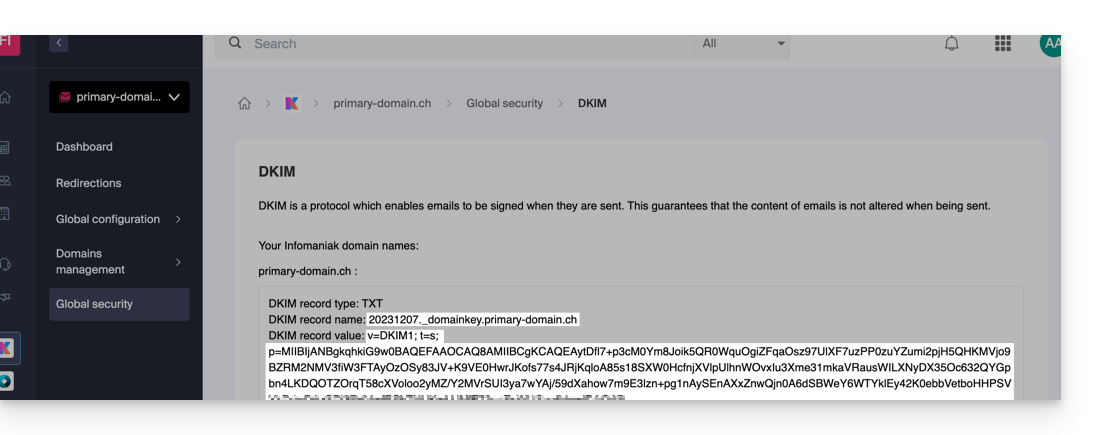
Suivez ensuite la procédure ci-dessous qui permet d'activer DKIM correctement améliorant ainsi la sécurité et la délivrabilité des e-mails pour le domaine concerné:
- Cliquez ici afin d'accéder à votre compte Cloudflare.
- Sélectionnez le domaine concerné.
- Dans la section DNS, recherchez et supprimez tous les éventuels enregistrements NS pour "
_domainkey" pointant vers Infomaniak. - Cliquez sur le bouton Ajouter un enregistrement (
Add record) pour ouvrir le formulaire de saisie. - Remplissez les champs en utilisant les données obtenues sur le Manager Infomaniak, en respectant la configuration standard pour un enregistrement DKIM de type TXT:
| Champ Cloudflare | Valeur à Saisir | Notes Importantes |
|---|---|---|
| Type | TXT (texte) | Choisissez le type standard pour les clés DKIM. |
| Nom (Host) | Le sélecteur DKIM (ex: 20240112) | Entrez uniquement le sélecteur car en principe Cloudflare ajoute automatiquement le nom de domaine et le suffixe ._domainkey pour vous. Prenez connaissance de la documentation Cloudflare si nécessaire. |
| Contenu (Value) | La clé publique (la longue chaîne) | Collez la totalité de la clé publique DKIM fournie (ce qui vient après p=) |
| TTL | Auto | Laissez la valeur par défaut pour une gestion optimale par Cloudflare. |
Assurez-vous que le Statut Proxy (nuage) est réglé sur DNS Only (grisé) pour les enregistrements d'authentification e-mail.
Sauvegarde et Propagation
Après avoir minutieusement vérifié l'exactitude du Sélecteur et de la Clé Publique, cliquez sur le bouton Enregistrer. Ceci valide l'ajout de votre enregistrement DKIM dans la zone DNS de Cloudflare.
Tout ajout / modification DNS peut prendre jusqu'à 48 heures pour se propager.
Une fois le délai écoulé, vous pouvez utiliser les outils de vérification en ligne pour confirmer que l'enregistrement DKIM est bien publié et valide. Cette validation garantit que vos e-mails Infomaniak seront correctement signés et que leur délivrabilité sera optimale.
Ce guide concerne la fonctionnalité des adresses mail de redirection, une fonction disponible sur les Services Mail et servant à créer des adresses uniquement destinées à rediriger les e-mails.
Pour gérer plutôt les redirections des adresses mail existantes sur votre Service Mail, prenez connaissance de cet autre guide !
Préambule
- Cette fonctionnalité permet de créer une adresse mail "virtuelle" sans affecter le quota disponible d'adresses mail sur le Service Mail payant.
- Elle ne conserve aucun message reçu, il est impossible d'y accéder et de la consulter, ni de restaurer ou de voir les logs des messages ayant transité.
- Elle est uniquement destinée à rediriger les e-mails entrants vers une ou plusieurs (max. 10 utilisateurs par redirection) autres adresses réellement existantes.
- Les destinataires inscrits pour recevoir les e-mails redirigés doivent au préalable accepter leur ajout pour que la redirection vers eux fonctionne (lire point 3 ci-dessous).
- Les e-mails considérés comme spam par Infomaniak ne seront pas redirigés (bounce vers l'expéditeur — et prenez connaissance de cet autre guide au sujet d'éventuelles redirections de Gmail à Gmail).
Nombre possible de redirections “virtuelles”
⚠ Adresses de redirection qu'il est possible de créer, par adresse disponible (selon quota du Service Mail) :
| kSuite | gratuit | 1 |
| Standard | 20 | |
| Business | 20 | |
| Enterprise | 20 | |
| my kSuite | 0 | |
| my kSuite+ | 0 | |
| Service Mail | Starter 1 adresse max. | 1 |
| Premium 5 adresses min. | 20 |
Par exemple: Service Mail payé pour 10 adresses = 200 adresses de redirection à disposition
Créer l'adresse destinée à rediriger les e-mails
1. Ouvrir la page de gestion des adresses de redirection
Afin d'accéder à la fonctionnalité :
- Cliquez ici afin d'accéder à la gestion de votre produit sur le Manager Infomaniak (besoin d'aide ?).
- Cliquez directement sur le nom attribué au produit concerné.
- Cliquez sur le chevron à droite du bouton bleu Créer une adresse mail.
- Choisissez de Créer une adresse de redirection:
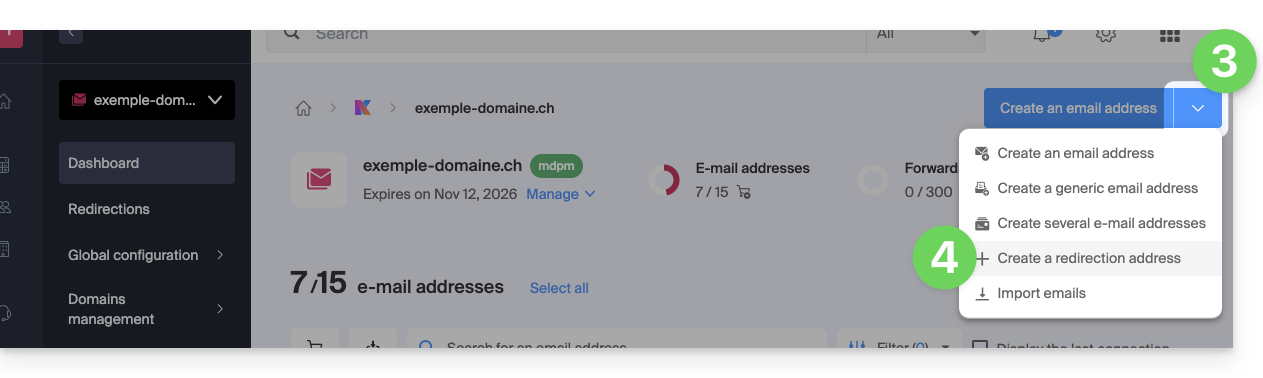
- Vous pouvez également cliquer sur Mail de redirection dans le menu latéral gauche:
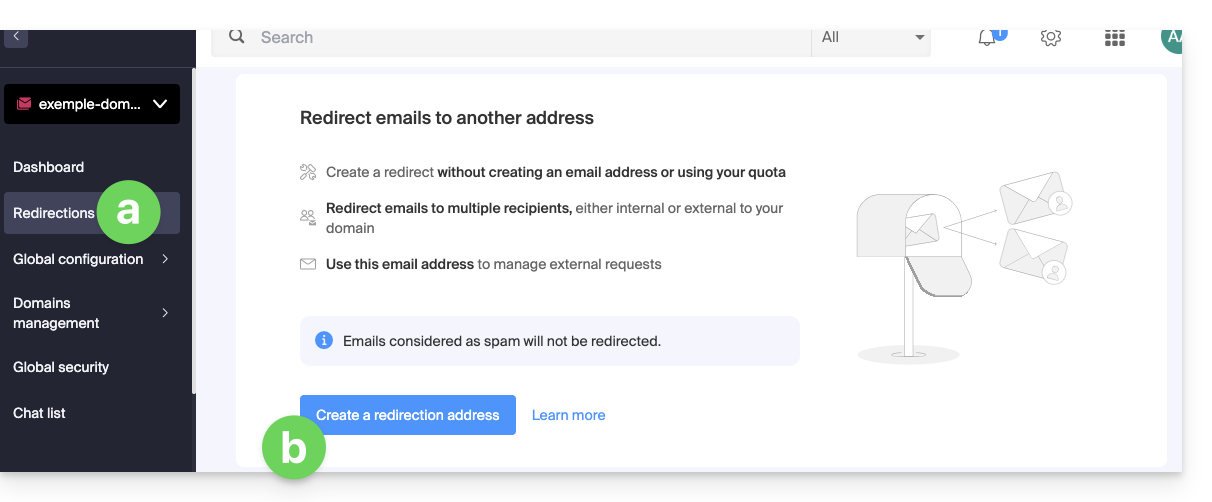
- Vous pouvez également cliquer sur Mail de redirection dans le menu latéral gauche:
2. Ajouter une nouvelle adresse de redirection
Une fois sur la page des redirections:
- Cliquez sur le bouton pour Créer une adresse de redirection.
- Nommez l'adresse mail qui recevra les e-mails à rediriger (elle sera valable sur le domaine principal et ses domaines liés).
- Indiquez une adresse mail qui recevra les e-mails.
- Cliquez sur le bouton pour ajouter l'adresse mail valide au tableau en-dessous.
- Supprimez si nécessaire une adresse ajoutée au tableau en cliquant sur l'icône corbeille.
- Cliquez sur le bouton Créer:

3. Confirmer l'ajout en tant que destinataire de la redirection
Les adresses de réception entrées dans le tableau reçoivent automatiquement un e-mail de demande de confirmation d'ajout.
Tant que l'ajout n'est pas confirmé par au moins 1 utilisateur mentionné, la redirection entière ne fonctionnera pas ! Dès qu'1 utilisateur a confirmé son ajout, la redirection fonctionne (vers celui ou ceux ayant confirmé l'ajout).
- L'utilisateur doit cliquer sur le lien dans l'e-mail pour valider l'ajout.
- Tant que l'ajout n'est pas confirmé, le statut En attente restera affiché à côté de l'adresse de destination (visible si vous modifiez l'adresse de redirection - lire ci-dessous).
Modifier ou supprimer la redirection
Vous ne pouvez pas renommer une adresse de redirection après sa création. Mais pour modifier la liste des destinataires de la redirection, ou relancer une demande de confirmation d'ajout, ou supprimer l'adresse mail de redirection:
- Une fois sur la page des redirections:
- Les destinataires n'ayant pas encore confirmé leur ajout sont précédés par une icône grise.
- Cliquez sur le menu d'action ⋮ à droite de l'adresse de redirection concernée:
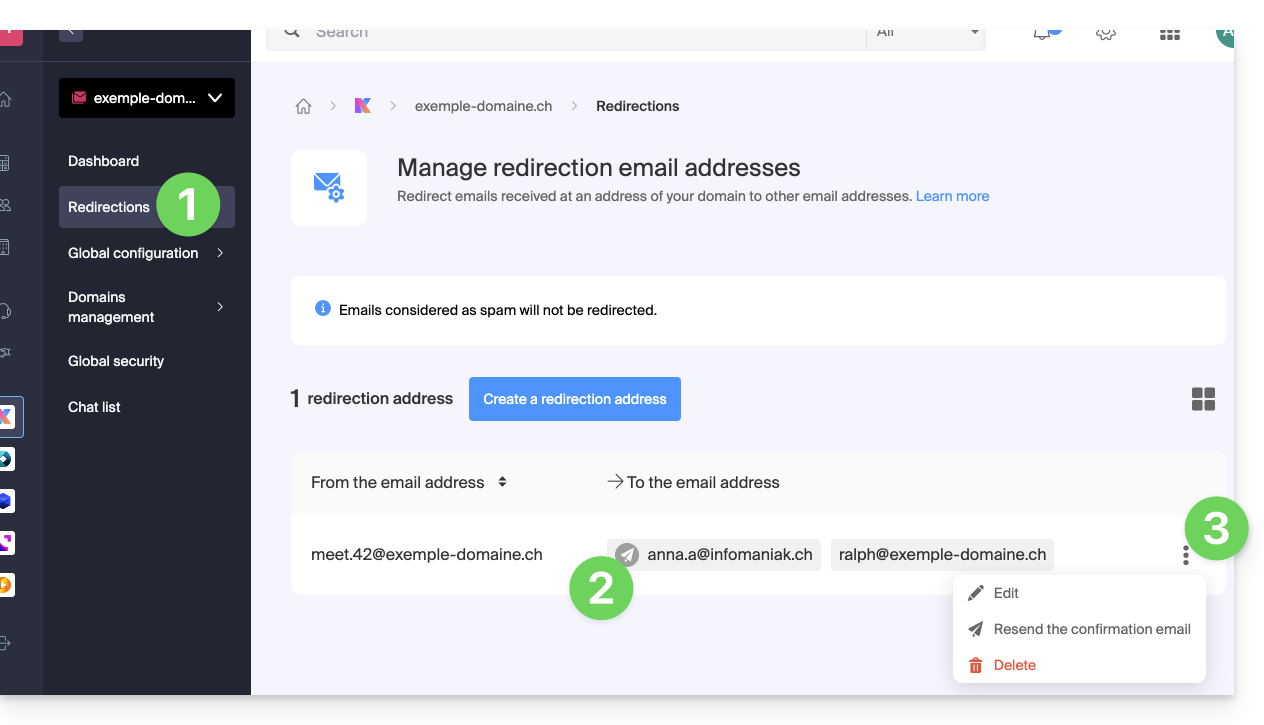
Depuis ce menu d'action ⋮ cliquez sur:
- Modifier pour ajouter des adresses mail destinataires:
- Cliquez sur le bouton pour ajouter l'adresse mail valide au tableau en-dessous.
- Sauvegardez la modification.
- Sinon cliquez sur l'icône corbeille pour retirer une adresse mail destinataire de la liste.
- Le détail du statut d'acceptation s'affiche à droite de l'adresse destinataire.
- Renvoyer pour immédiatement redemander par mail à l'utilisateur d'accepter son ajout dans la liste (une seconde relance ne sera possible qu'au-delà de 24 heures sinon le bouton reste grisé).
- Supprimer pour retirer l'adresse complète (cliquez sur la modale de confirmation pour exécuter la suppression):
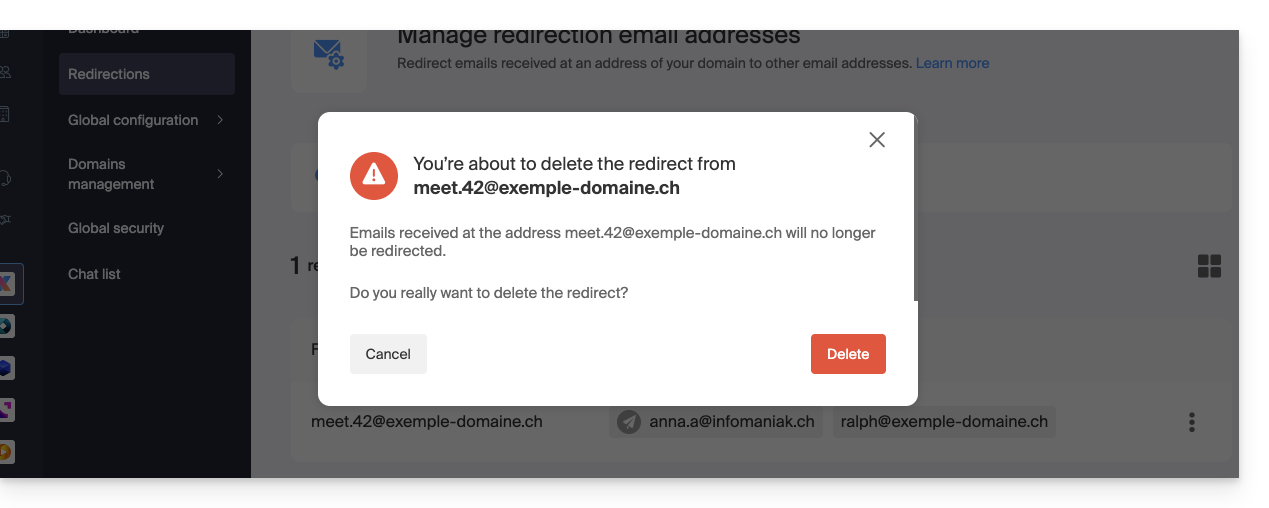
Ce guide explique comment gérer et modifier les permissions (changement du mot de passe, mise en place d'un alias, etc. voir ci-dessous pour la liste complète) d'un utilisateur Infomaniak, afin qu'il puisse gérer plus ou moins d'éléments de configuration sur l'app Web Mail Infomaniak (service en ligne ksuite.infomaniak.com/mail).
Préambule
- L'adresse mail est d'abord créée au sein d'un Service Mail puis elle peut être utilisée au sein d'une ou plusieurs interfaces Mail Infomaniak par un ou plusieurs utilisateurs.
- Le créateur (ou gestionnaire) de l'adresse peut vouloir limiter les actions possibles pour l'un ou l'autre des utilisateurs qui utilisera l'adresse mail.
- Cette gestion fine des permissions peut se faire lors de la création d'une adresse ou après, et vous pouvez également définir quels doivent être les droits par défaut pour toute nouvelle adresse créée (lire Configuration globale ci-dessous).
Liste des actions sur une adresse mail
| Actions | Descriptions |
|---|---|
| Permet de modifier le mot de passe de l'adresse mail | |
| Permet de créer un message d'absence (réponse automatique) | |
| Permet d'ajouter des signatures et de gérer les adresses mails de réponses | |
| Permet de rediriger vos mails vers une ou plusieurs autres adresses mails | |
| Permet de créer des variantes de votre adresse mail (en modifiant de ce qui se trouve avant le @) | |
| Permet de gérer les filtres anti-spam et publicitaire et permet la création de règles pour classer automatiquement vos mails dans des dossiers de votre boîte mail | |
| Permet de personnaliser les dossier IMAP (brouillons, messages envoyés, spam, corbeille, archive) de votre adresse mail Infomaniak avec les dossiers de votre logiciel/client de messagerie (Outlook, Apple Mail, Thunderbird, Spark, etc.) | |
| Permet de gérer les adresses bloquées et approuvées |
Gérer les permissions accordées à un utilisateur d'adresse mail
Attention: le mot de passe de l'adresse mail pourra vous être demandé pour effectuer une modification des permissions
- Cliquez ici afin d'accéder à la gestion de votre produit sur le Manager Infomaniak (besoin d'aide ?).
- Cliquez directement sur le nom attribué au produit concerné.
- Cliquez sur l'adresse mail concernée dans le tableau qui s'affiche.
- Il existe deux façons de modifier les permissions d'une adresse mail :
- Cliquez sur le menu d'action ⋮ situé à droite du nom de l'utilisateur de l'adresse mail.
- Sélectionnez ✎ Modifier les droits:

- Ou cliquez directement sur les icônes des paramètres de l'adresse mail dans la fiche de l'utilisateur de l'adresse mail:
Configuration globale
Pour définir les droits par défaut qui seront automatiquement appliqués aux utilisateurs lors de la création d'une nouvelle adresse sur votre service mail:
- Cliquez ici afin d'accéder à la gestion de votre produit sur le Manager Infomaniak (besoin d'aide ?).
- Cliquez directement sur le nom attribué au produit concerné.
- Cliquez sur Configuration globale dans le menu latéral gauche.
- En bas, activez ou désactivez les droits à accorder lors de la création d'adresses dans le futur:

Pour appliquer cette configuration de différentes permissions aux adresses existantes, retournez sur votre Service Mail et sélectionnez les adresses qui doivent hériter de la configuration globale, puis cliquez en bas dans le menu qui apparait sur Appliquer les droits globaux.
Ce guide explique comment transférer automatiquement les nouveaux messages d'une adresse mail existante, et gérée auprès d'Infomaniak, vers le compte mail de votre choix même totalement externe à Infomaniak, en conservant (ou non) les messages.
Il est également possible de créer des adresses destinées uniquement à rediriger les e-mails entrants (prenez connaissance de cet autre guide à ce sujet).
Préambule
- Les e-mails détectés par Infomaniak comme étant du spam…
- … SONT REDIRIGÉS lorsque la totalité des adresses de redirection est hébergée par Infomaniak.
- … NE SONT PAS DU TOUT REDIRIGÉS à partir du moment où l'une des adresses de redirection n'est pas hébergée par Infomaniak (et même si toutes les autres adresses de redirection le sont).
- Les e-mails non considérés comme spam SONT REDIRIGÉS, y compris vers Gmail mais prenez garde dans ce cas à cette situation particulière.
⚠ Adresses de redirection qu'il est possible d'ajouter par adresse mail :
| kSuite | gratuit | 1 |
| Standard | 100 | |
| Business | 100 | |
| Enterprise | 100 | |
| my kSuite | 0 | |
| my kSuite+ | 100 | |
| Service Mail | Starter 1 adresse max. | 1 |
| Premium 5 adresses min. | 100 |
Ajouter une redirection depuis l'app Web Mail Infomaniak
Prérequis
- Avoir la permission de gérer les redirections: si vous aviez été invité sur l'app Web Mail Infomaniak (service en ligne ksuite.infomaniak.com/mail) afin de gérer votre adresse, il est possible que le gestionnaire du Service Mail vous ait retiré ce droit depuis son compte admin.
Afin d'accéder à votre messagerie Infomaniak :
- Cliquez ici afin d'accéder à l'app Web Mail Infomaniak (service en ligne ksuite.infomaniak.com/mail).
- Cliquez sur l'icône Paramètres en haut à droite de l'interface.
- Vérifiez ou sélectionnez l'adresse mail concernée dans le menu déroulant du menu latéral gauche.
- Cliquez sur Redirections:
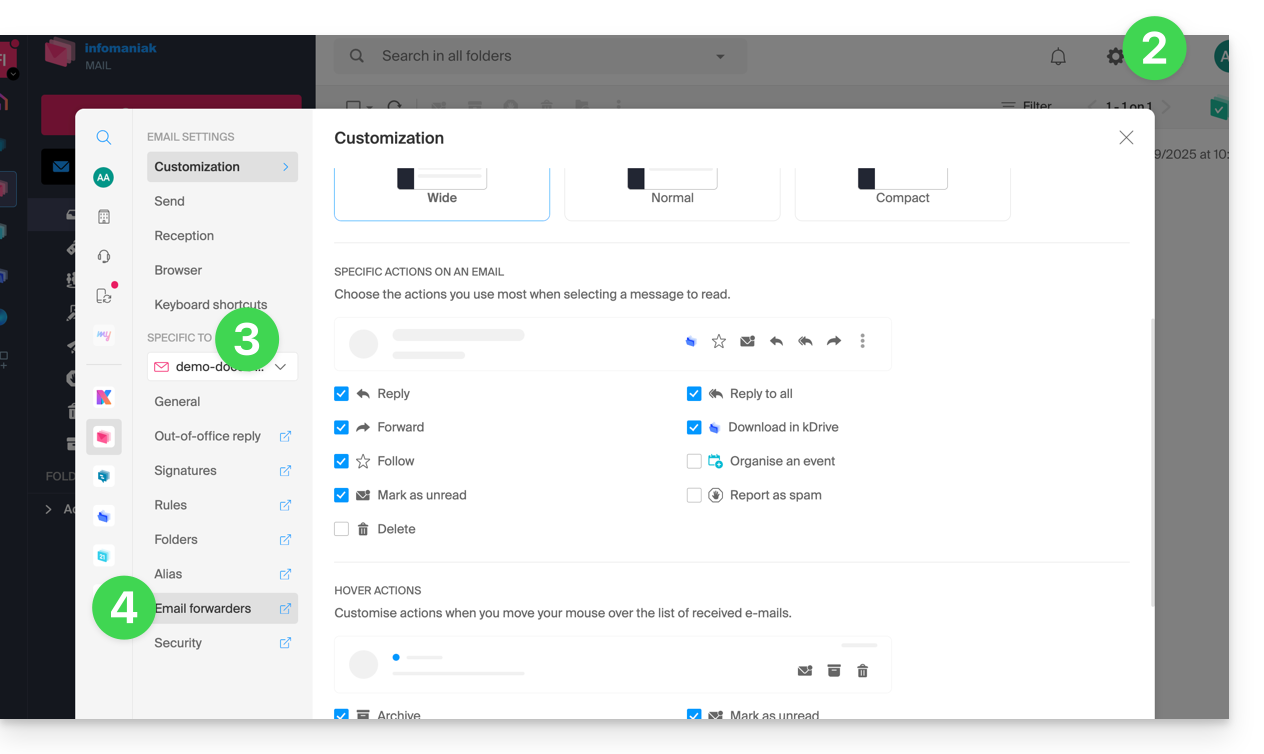
- Cliquez sur le bouton bleu Ajouter une redirection.
- Entrez une adresse mail de destination par ligne.
- Cliquez sur Ajouter.
Ajouter une redirection depuis un Service Mail
Afin d'accéder au Service Mail :
- Cliquez ici afin d'accéder à la gestion de votre produit sur le Manager Infomaniak (besoin d'aide ?).
- Cliquez directement sur le nom attribué au produit concerné.
- Cliquez sur l'adresse mail concernée dans le tableau qui s'affiche.
- Cliquez sur l'onglet Redirection ou depuis le menu latéral gauche.
- Cliquez sur le bouton bleu Ajouter une redirection:
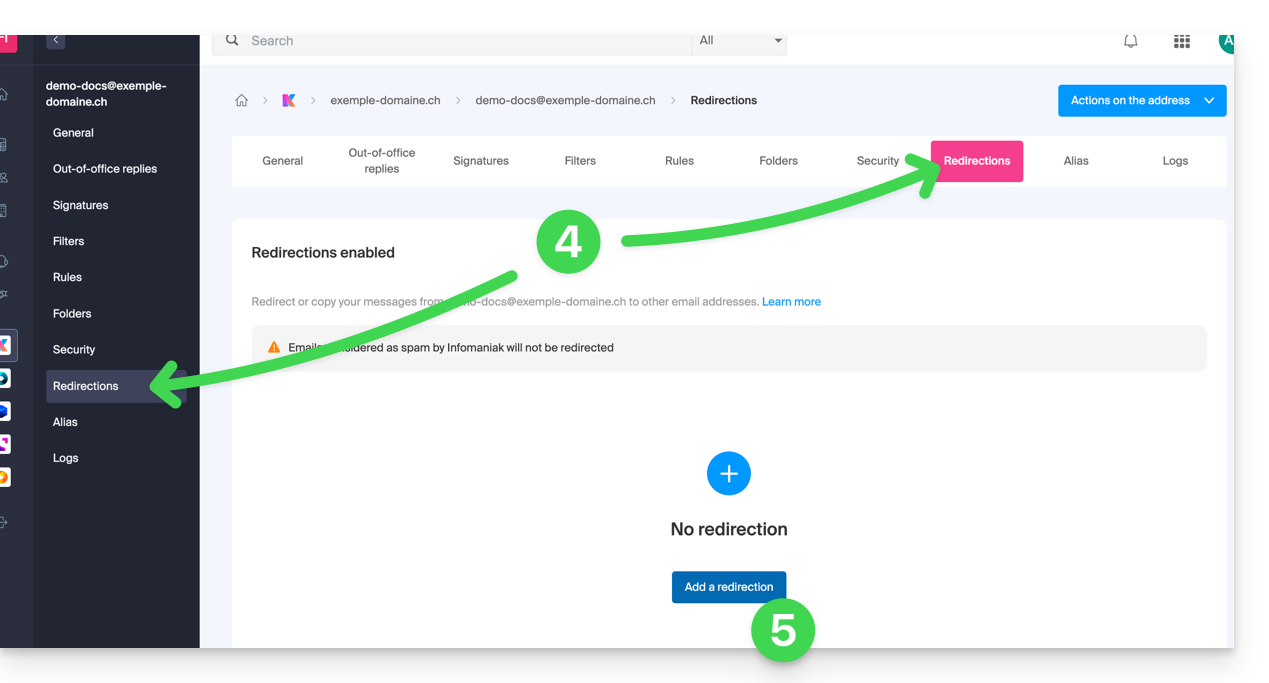
- Entrez une adresse mail de destination.
- Cliquez sur le bouton bleu + pour ajouter d'autres adresses mail.
- Cliquez sur Confirmer pour terminer l'ajout.
- Cliquez sur le bouton à bascule (toggle switch) afin de Conserver ou non une copie des e-mails sur l'adresse mail après redirection.
Copie ou déplacement?
Une fois qu'une adresse mail de redirection est ajoutée, il est possible de cocher la case pour effacer les e-mails du serveur après renvoi, la déviation devient alors un déplacement et non plus une copie.
Supprimer les redirections e-mail
Vous ne pouvez pas appliquer la prestation de redirection sur plusieurs adresses mail d'un domaine en une seule opération. Toutefois l'inverse est possible et vous pourrez donc sélectionner l'ensemble des adresses d'un Service Mail et supprimer leur éventuelle redirection.
Ce guide explique comment transférer vers Infomaniak une adresse mail Gmail hébergée par Google. Prenez connaissance de cet autre guide si vous recherchez des informations sur l'importation d'adresses de domaines personnalisés.
Préambule
- L’opération n’affecte ni les données déjà présentes sur l’adresse de destination, ni celles de l’adresse source.
- Les éventuels doublons sont gérés: un contenu identique ne sera copié qu'une seule fois.
- En cas de besoin, des partenaires locaux et référencés par Infomaniak peuvent s'occuper de ces démarches: lancez un appel d'offres gratuit ; ils s'occupent de tout, vous libérant des détails techniques.
Transférer des e-mails de Gmail à Infomaniak
Prérequis
- Posséder un Service Mail sur votre Manager Infomaniak.
- Disposer d'un quota d'adresses libres à disposition ou l'ajuster au préalable si nécessaire.
- S'assurer que la messagerie est correctement sécurisée
a. Recréer la ou les adresses mail sur Infomaniak
Si vous avez de nombreuses (10+) adresses mail à créer, suivez cette procédure de création en masse.
Accédez au Service Mail Infomaniak et créez les adresses mail :
- Cliquez ici afin d'accéder à la gestion de votre produit sur le Manager Infomaniak (besoin d'aide ?).
- Cliquez directement sur le nom attribué au produit concerné.
- Cliquez le bouton bleu Créer une adresse mail en haut à droite.
- Entrez l'adresse (ce qui vient avant l'arobase @) par exemple contact ou michelle.
- Cliquez le bouton bleu Continuer.
- Sélectionnez Je consulterai seul l'adresse mail.
- Cliquez le bouton bleu Continuer.
- Entrer un mot de passe.
- Cliquez le bouton bleu Continuer.
- Cliquez le bouton bleu Terminer.
- Recommencez au point 3 ci-dessus afin de recréer toutes les adresses mail à l'identique.
b. Importer le contenu mail de Gmail vers Infomaniak
Accéder au Service Mail Infomaniak et importer vos e-mails :
- Cliquez ici afin d'accéder à la gestion de votre produit sur le Manager Infomaniak (besoin d'aide ?).
- Cliquez directement sur le nom attribué au produit concerné.
- Cliquez sur le chevron dans la partie droite du bouton bleu Créer une adresse mail.
- Cliquez sur Importer des e-mails (lien direct).
- Cliquez sur Importer mes e-mails dans une seule adresse mail.
- Entrez l'adresse mail existante chez Google.
- En spécifiant que votre précédente adresse est une adresse @gmail.com, l'assistant va vous proposer de vous connecter à votre compte Gmail.
- Cliquez sur le bouton "Se connecter avec Google" qui est apparu.
- Vérifiez bien que vous vous connectez au compte Gmail concerné par la copie des e-mails.
- Confirmez que vous autorisez l'outil Infomaniak à se connecter à votre compte (procédure automatique).
- Une fois le popup validé, vous pourrez choisir sur quelle adresse Infomaniak importer vos e-mails Gmail (si nécessaire prenez connaissance de cet autre guide à partir du point 7).
Labels et volume de données
L'espace de stockage affiché chez Infomaniak peut ne pas correspondre à celui indiqué dans Gmail, notamment en raison de la gestion différente des labels / étiquettes.
En effet, ceux-ci, présents dans Gmail, seront convertis en dossiers sur les serveurs Infomaniak (même principe que lors d'une relève du courrier avec un logiciel/client de messagerie IMAP comme Thunderbird):
Par conséquent, un e-mail étiqueté dans plusieurs dossiers Gmail peut être comptabilisé plusieurs fois lors de la migration, ce qui explique pourquoi un compte affichant par exemple 6 Go dans Gmail peut occuper 18 Go une fois transféré sur les serveurs Infomaniak.
Soyez patient lors de l'importation d'un gros volume de mails ; les imports Gmail et Microsoft sont volontairement ralentis (exemple: bande passante de 1 Go/jour pour Google) afin d'éviter des rejets de leur part.
Ajuster les paramètres des applications
Dès que vous ferez le nécessaire pour que le nom de domaine associé à votre messagerie fonctionne avec Infomaniak, modifiez les paramètres des logiciels/clients de messagerie que vous utilisez pour que ces derniers se connectent correctement aux serveurs Infomaniak: suivez l'assistant de configuration.
Ce guide explique comment afficher les dossiers de votre boîte mail Infomaniak avec un logiciel/client de messagerie, grâce au protocole IMAP.
Préambule
- Les différents dossiers génériques sont créés par Mail Infomaniak lors de la toute première connexion à l'interface.
- Il se peut donc que certains logiciels/clients de messagerie IMAP ne montrent pas de dossier si aucune connexion n'a été faite au préalable sur Mail.
- Et s'ils sont bien présents dans Mail, il se peut malgré tout que certains dossiers n'apparaissent pas sur votre logiciel/client de messagerie configuré en IMAP.
Forcer la synchronisation des dossiers IMAP…
… sur Microsoft Outlook
Il peut arriver dans certain cas, après avoir configuré une adresse Infomaniak dans le logiciel/client de messagerie Outlook que certains dossiers n'apparaissent pas. Il est nécessaire dans ce cas de vérifier la synchronisation avec les dossiers à abonnement dans Outlook:
- Démarrez le logiciel Outlook sur votre ordinateur.
- Sous votre adresse mail Infomaniak, sans la sélectionner d'abord, faites un clic droit sur le dossier boîte de réception.
- Sélectionnez Dossiers Imap dans le menu qui apparait:
- Si l'élément Dossiers IMAP n'est pas présent, désélectionnez l'adresse au préalable.
- Si l'élément Dossiers IMAP n'est pas présent, désélectionnez l'adresse au préalable.
- Désactivez l'option
Lors de l'affichage de la hiérarchie dans Outlook, afficher seulement les dossiers qui font l'objet d'un abonnementen décochant la case: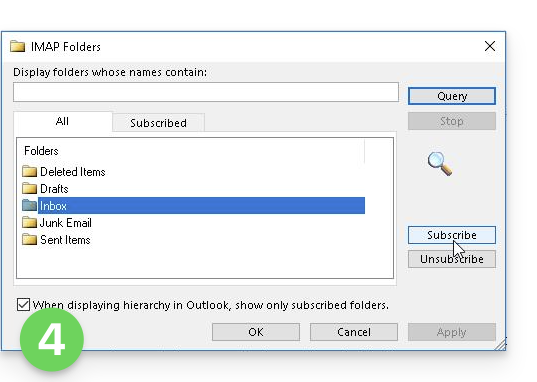
- Cliquez sur Appliquer.
Le menu peut avec certaines versions se trouver ici: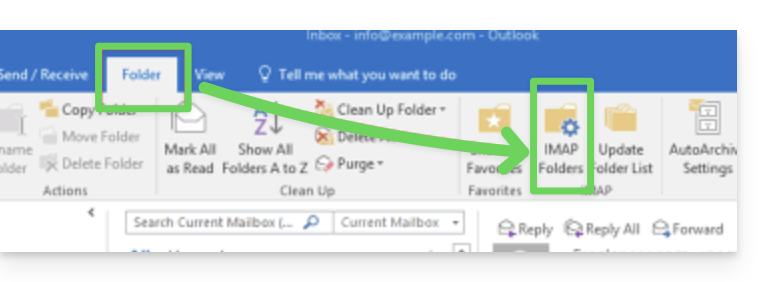
ou ici: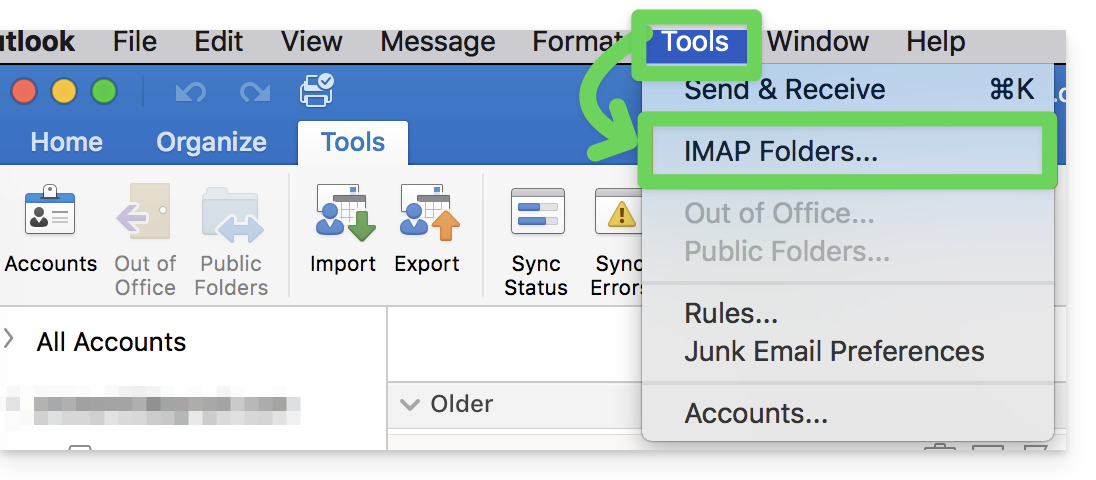
…sur Thunderbird
Il peut arriver dans certain cas, après avoir configuré une adresse Infomaniak dans le logiciel/client de messagerie Thunderbird que certains dossiers n'apparaissent pas. Il est nécessaire dans ce cas de cocher manuellement ces dossiers depuis le menu abonnement de Thunderbird:
- Démarrez le logiciel Thunderbird sur votre ordinateur.
- Faites un clic droit sur l'adresse Infomaniak concernée.
- Sélectionnez le menu S'abonner:
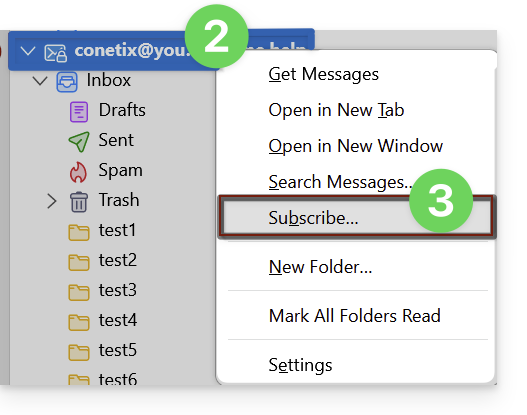
- Cochez les dossiers manquants.
- Cliquez sur Ok pour valider la sélection.
… ailleurs
Dans votre logiciel/client de messagerie habituel, trouvez l'appellation "dossiers IMAP" et/ou "s'abonner", "abonnement IMAP" etc.
Modifier les dossiers synchronisés
Prenez connaissance de cet autre guide pour modifier l'emplacement de certains dossiers génériques.

